همه چیز درباره دنیای فناوری::: ابر رایانه ها
تبهای اولیه
Alfa نسخه اى كه بعد از نسخه Beta مى آيد و برنامه كامل و بدون اشكال است و براى كار آماده است. ACL (Access Control List) صفت فايل ها و پوشه ها در سيستم فايلى NTFS. اين صفت تعيين كننده كاربران مجاز يا غير مجاز جهت دسترسى به فايل ها و پوشه ها است. Active Window پنجره اى است كه حالت فعال دارد و در آن مى توان كار كرد و بر روى تمامى پنجره ها قرار دارد. AGP (Advanced Graphics Port) شيارى است مخصوص كارت هاى گرافيكى قدرتمند كه معمولا« رنگ آن قرمز يا قهوه اى است. Anonymous FTP نوعى پروتوكل انتقال فايل در اينترنت است كه به شما اجازه مى دهد تا بتوانيد به صورت يك كاربر ناشناس به شبكه متصل و فايل خود را بگيريد. )Attributesصفت) صفاتى را كه مى توان به يك فايل داد مثلاز Read Only. Audio CD يك نوع CD صوتى معمولى كه توسط دستگاه پخش CD يا كامپيوتر مى توان آن را شنيد. Auditing فرآيند ثبت و ذخيره عملياتى كه در يك كامپيوتر انجام مى شود. اين فرآيند در فايل هايى با پسوند log ذخيره مى شوند. Baud سرعت انتقال اطلاعت از طريق Modem. Beta نسخه ويژه اى از يك نرم افزار يا سيستم عامل به منظور تست شدن و رفع اشكالات آن كه براى سازمان و افراد خاصى فرستاده مى شود. Bit مخفف كلمه Binary Digit است و كوچك ترين واحد شمارش در كامپيوتر است. Bitmap يك فرمت گرافيكى است BMP. Boot راه اندازى يك كامپيوتر را Boot مى گويند. Cache حافظه اى پنهان كه در درون CPU قرار دارد و براى افزايش سرعت در رايانه است. Capture ذخيره تصاوير به صورت يك فايل در رايانه. Clipboar: قسمتى از حافظه رايانه كه اطلاعات به صورت موقت در آن ذخيره مى شود. مانند زمانى كه داريم يك فايل را كپى مى كنيم. CD-R مخفف كلمه Recordable Compact Disk است و براى ذخيره اطلاعات بر روى يك CD-R است كه در اين مدل فقط يك بار مى توان بر روى CD نوشت. CD-RW مخفف كلمه Rewriteable Compact Disk بوده و نوعى از CDها است كه مى توان بر روى آن ها چندين بار نوشت. CD-ROMدستگاهى است كه توانايى خواندن CDها را دارد و مخفف كلمه Compact Disk Read Only Memory است. Character به يك علامت يا يك حرف مى گويند. Chat برنامه اى است كه شما مى توانيد توسط آن با ديگران به بحث و گفتگو بپردازيد. Client كامپيوترى را كه در يك شبكه از منابع به اشتراك گذاشته شده استفاده مى كندو به آن سرويس گيرنده مى گويند. Clipboard قسمتى از حافظه رايانه كه اطلاعات به صورت موقت در آن ذخيره مى شود. مانند زمانى كه داريم يك فايل را كپى مى كنيم. CMOS حافظه اى كه بر روى مادر برد قرار دارد و به وسيله يك باطرى كوچك تغذيه مى شود. Connections برنامه و تنظيماتى كه اتصال يك رايانه به اينترنت يا رايانه ديگرى را تعريف مى كند. Cookie فايل كوچكى كه توسط وب سايت بر روى رايانه شما ذخيره مى شود. Desktop Icon به آيكن هايى كه بر روى صفحه Desktop موجود است مى گويند. Desktop Theme مجموعه اى از آيكن ها، تصاوير و در مجموع شكل هايى كه باعث تغيير كردن محيط ويندوز مى شود. Dialog Box كادر محاوره اى مانند System. اين صفحه تفاوتى كه با پنجره دارد كليد Maximize را ندارد و سايز آن را نمى توان تغيير داد و داراى كليد ok، Cancel است. Directory قسمتى بر روى هارد شما كه فايل هاى خود را در آن جمع مى كنيد كه نام ديگر آن Folder يا پوشه نيز هست. (DLL Dynamic Link System) فايلى كه توسط يك يا جند برنامه استفاده مى شود. Document فايلى كه توسط يك برنامه ايجاد مى شود. Download كپى كردن فايلى از طريق اينترنت بر روى رايانه خود. Drag فشردن دكمه سمت چپ Mouse بر روى يك آيكن و كشيدن آن. Drop: رها كردن كليد Mouse در هنگامى كه آن را نگه داشته ايد. Drag & Dropفشردن كليد سمت چپ Mouse و رها كردن آن در جايى Drive همان هارد ديسك شما مى شود. DVD مخفف عبارت Digital Video Disk است و فرمتى براى ذخيره فيلم. Dialog Box كادر محاوره اى مانند System. اين صفحه تفاوتى كه با پنجره دارد كليد Maximize را ندارد و سايز آن را نمى توان تغيير داد و داراى كليد ok، Cancel است. Edit ويرايش كردن هر چيزى. E-Mail نامه الكترونيكى. Extract باز شدن يك فايل فشرده شده. Firewall ديوار آتش، نرم افزار يا سخت افزارى كه جلوى Hackerها را Fire wire نام ديگر IEEE 1394 است كه اتصالى است با سرعت بسيار بالا. Hardwareاجزاى فيزيكى قابل لمس رايانه. Host هر رايانه اى بتوان از طريق اينترنت به آن متصل شد. Hub وسيله اى است كه مى توان چند client را به آن در شبكه محلى متصل نمود. ISP شركتى كه دسترسى اينترنت را براى مردم مهيا مى كند. (MIDI) Musical Instrument Digital Interface فرمتى است براى ذخيره كردن موسيقى كه فقط شامل نت هاى موسيقى است. MP3 فرمتى است براى ذخيره كردن موسيقى به صورت فشرده و با كيفيت بالا. Registry پايگاهى است كه تنظيمات ويندوز و برخى نرم افزارها را به صورت استاندارد نگه مى دارد. Shareware نرم افزارى است كه به صورت آزمايشى براى مدت زمان كوتاهى در اختيار شما است تا شما آن را خريدارى نماييد. Spam نامه هاى الكترونيكى بى مصرف و بى خود. Standby حالت خواب براى رايانه يعنى نيمه خاموش. Trojan horse يك برنامه مخرب كه ظاهر آن فريبنده است. Upload كپى كردن يك فايل از يك رايانه به رايانه اى ديگر از طريق شبكه محلى يا اينترنت. VGA به كارت گرافيك هايى گفته مى شود كه داراى قدرت زيادى است. Virus برنامه اى كه براى آسيب رساندن به كامپيوتر و برنامه هاى آن است و قابليت تكثير شدن را دارد. (***) Virtual Private Networking روش براى متصل شدن به رايانه ها از طريق اينترنت. Workgroup گروهى از كاربران بر روى يك شبكه محلى.
Clip قسمتى از يك فيلم و يا فايل صوتى.
ديگر.
مى گيرد و نمى گذارد اطلاعات شما به سرقت برود.
پردازنده Haswell به عرضه عمومی گذاشته شد تا مادربوردهای نسل جدید با توانایی پشتیبانی از رم هایی با حافظه بیشتر و سرعت بالاتر به بازار بیایند. البته هنوز برای خرید این محصولات کمی زود است، چرا که که داغی بیش از حد آن ها باعث قیمت های غیر واقعی آن ها خواهد شد اما بد نیست که پیش از عمومیت یافتن این محصولات، نگاهی به عملکرد رم در رایانه و تاثیر تغییرات حجم رم بر راندمان سیستم بیندازیم. یکی از سوالات معمول کاربران رایانه این است که چگونه می توان راندمان رایانه را افزایش داد. بسیاری از کاربران از تاثیر به سزای رم در افزایش راندمان رایانه بی اطلاع اند و در مقابل، عده ای نیز ضعف نسبی رایانه های خود را به ضعف رم نسبت می دهند. رم یکی از تاثیرگذارترین قطعات رایانه در افزایش راندمان رایانه است و شاید بعد از پردازنده رایانه، بیشترین نقش را ایفا کند اما یک رم در شرایط مختلف، می تواند ضعف یا قوت خاص خود را داشته باشد. این ضعف و قوت در هنگام اجرای برنامه های خاص خودنمایی می کند. یک رم با پارامترهای متعددی سنجیده می شود. نوع حافظه که سرعت آن را تعیین می کند، پهنای باند تبادل اطلاعات که از آن با عبارت BUS یاد می شود و حجم رم که با واحد گیگابایت سنجیده می شود، از شناخته شده ترین ملاک های سنجش رم هستند. البته پارامترهای دیگری مانند سرعت دسترسی به آدرس نیز وجود دارند اما در سطح اطلاعات عمومی و با هزینه های متعارف، توجه به سه پارامتر اصلی، کفایت می کند. وقتی از برنامه های بزرگ و یا به طور همزمان از انبوهی از برنامه ها استفاده می کنید، حجم رم تاثیر فراوانی دارد. سیستم عامل از دستورالعمل های خاصی برای مدیریت حجم رم استفاده می کند. بخشی از هارددیسک به کمک رم می آید و هنگامی که حجم مورد نیاز در رم خالی نباشد، بخشی از رم که فعلا بلااستفاده باقی مانده، به هارددیسک منتقل می شود تا کمی از فضای رم خالی شود. سپس رم حافظه را آزاد می کند و کار ادامه می یابد. این اتفاق زمانی رخ می دهد که حجم رم کافی نباشد و در این هنگام به علت کند بودن هارددیسک ، راندمان به شدت کاهش پیدا می کند. حال اگر برنامه های مورد استفاده شما هیچ وقت از حجم رم موجود در رایانه تجاوز نکنند، این اتفاق کم تر رخ خواهد داد. در این صورت، ارتقای حجم رم در حالی که دیگر پارامترهای رم را ارتقا ندهد، تاثیر زیادی در راندمان کاری رایانه شما نخواهد داشت. در حال حاضر رم مورد نیاز در رایانه ها در حالی که برنامه های به روز و متعددی نیز در آن به کار گرفته شود، ۴ گیگابایت است. البته این حجم رم نیز تنها در صورتی که از سیستم عامل های ۶۴ بیتی استفاده کنید، قابل بهرهبرداری خواهد بود . اگر حجم رم را به ۶ یا ۸ یا حتی ۱۶ گیگابایت افزایش دهیم آیا راندمان افزیش پیداخواهد کرد ؟ در پاسخ باید گفت بله اما نه به اندازه هزینه ای که برای این افزایش راندمان پرداخت کرده اید. در اجرای بازی ها، ارتقای حجم رم بعد از فراهم کردن مقدار مورد نیاز، در FPS بازی تاثیر بسیار اندکی دارد. سرعت بارگذاری برنامه ها در حالی که حافظه رم بیشتر از حجم مورد نیاز برنامه وجود دارد، کاملا بی تاثیر است. تاثیر استفاده از رم با حجم بیشتر در مرورگرها، ملموس است اما این تاثیر با افزایش پی درپی حافظه، کم تر می شود. به عنوان مثال افزایش ۲ به ۴ گیگابایت تاثیر زیادی دارد اما افزایش ۸ به ۱۶ گیگابایت تاثیر کم تری خواهد گذاشت.مرورگرها تبادل زیادی با هارددیسک دارند و با افزایش حجم رم، این تبادل کم تر می شود اما زمانی می رسد که تبادل مرورگر با هارددیسک به حداقل می رسد و با افزایش حجم رم، دیگر تاثیر مثبتی در راندمان اجرای مرورگر قابل مشاهده نخواهد بود.
در سیستم عامل های جدیدتر مانند ویندوز ۸ با افزایش حجم رم، برخی از فایل هایی که احتمالا در آینده به کار سیستم عامل خواهند آمد، در یک اقدام پیش دستانه در رم بارگذاری می شوند و افزایش رم، می تواند به موثرتر بودن این کار کمک کند اما ممکن است تغییرات این ارتقاء برای کاربر معمولی رایانه محسوس نباشد.
[=arial] [=arial]منبع تغذیه کامپیوتر برق DC با ولتاژ مناسب برای دیگر اجزای کامپیوتر تامین می کند. منبع تغذیه در حقیقت ولتاژ ورودی خود را از برق شهر که در ایران ۲۲۰ ولت AC است به ولتاژ DC با ولتاژ های مناسب تبدیل می کند این ولتاژ ها برای یک کامپیوتر معمولی عبارتند از: ۱۲V, 5V , 5VSB, 3V3, -5V, -12V که بدین وسیله ولتاژ لازم برای قطعات داخل کامپیوتر شما را فراهم می کند. بعضی از این منابع تغذیه کلیدی دارند که دو حالت ۱۱۵ و ۲۳۰ ولت دارد که با توجه به کشوری که در آن زندگی می کنید می توانید ولتاژ مورد نظر خود را انتخاب کنید. بعضی را هم می توانید به هر دو ولتاژ بدون مشکل وصل به پریز برق وصل کنید اما بعضی منابع تغذیه مخصوص یک کشور خاص ساخته شده اند و فقط با همان ولتاژ کار می کنند. یک منبع تغذیه خوب علاوه بر اینکه عما تبدیل ولتاژ را انجام می دهد اضافه ولتاژ های گذرایی که در برق شهر وجود دارد را هم سد می کند و مانع می شود که این ولتاژ اضافه به مادربرد یا دیگر اجزای حساس کامپیوتر شما برسد. و به این وسیله از سوختن قطعات کامپیوتر شما در برابر اضافه ولتاژ ها حفاظت می کند. این کار بوسیله خازن های و سلف هایی با ظرفیت مناسب انجام می شود که در اصطلاح الکتریکی به آنها فیلتر گفته می شود. همینطور رگلاتور های ولتاژ به عنوان مکمل این فیلتر ها مانع از عبور اضافه ولتاژها به کامپیوتر شما می شود.
[=arial] [=arial]برخی منابع تغذیه با نام ATX مشخص می شود. این منابع تغذیه می توانند با یک سیگنال از مادر برد خاموش یا روشن شوند. و همچنین یک منبع تغذیه ATX سیگنالی به مادر برد می فرستد تا اعلام کند که خروجی های DC آن برقدار است و مشکلی ندارد و کامپیوتر شما می تواند بوت شود. به محض اینکه دوشاخه برق کامپیوتر خود را به پریز وصل کنید خروجی ۵VSB یا ۵ولت Stand by آن فعال می گردد بنابراین توابع Stand by و لوازم جانبی مربوطه سیستم آماده به کار می شوند.
قدرت های نامی:
[=arial] [=arial]منبع تغذیه یک کامپیوتر بر اساس ماکزیمم توان خروجی رده بندی می شوند. منبع تغذیه های معمول بازار معمولا ۵۰۰ وات هستند. و در توان های کمتر هم تا ۳۰۰ وات وجود دارند که برای کامپیوتر های کوچکتر و کم مصرف تر به کار می روند که مصارف محدودی هم دارند. اما منبع تغزیه کامپیوتری که برای بازی های کامپیوتری یا کار های گرافیکی و.. استفاده می شود باید ۴۵۰ وات ۱۴۰۰ وات توان داشته باشد. یک کامپیوتر معمولی با تغذیه ۵۰۰ تا ۸۰۰ وات به خوبی کار می کند اما کامپیوتری که بسیار مجهز است و برای کار های سنگین مورد استفاده قرار می گیرد نیاز به یک منبع تغذیه ۸۰۰ تا ۱۴۰۰ وات دارد. اما کامپیوتر هایی هم هستند که نیاز به منبع تغذیه بالاتر تا ۲۰۰۰ وات دارند این کامپیوتر ها معمولا چندین هارد دیسک، دو یا چندین CPU و چندین کارت گرافیکی دارند و فوق العاده کارا هستند و عمدتا برای سرورها مورد استفاده قرار می گیرند. یک منبع تغذیه می تواند توانی بیش از مقدار نامی خود فراهم نماید اما دمای آن افزایش می یابد بنابراین تا حدی که دمای کار اجازه بدهد می توان مقداری اضافه بار به آن تحمیل کرد. مثلا یک منبع تغذیه ۳۰۰ وات به صورت لحظه ای می تواند کار یک منبع ۵۵۰ وات را انجام دهد و دمای آن تا ۲۵ درجه سانتیگراد افزایش می یابد یا از یک منبع ۴۰۰ وات می توان به اندازه ۴۵۰ وات به طور مداوم توان گرفت اما دمای آن تا ۴۵ درجه سانتیگراد افزایش می یابد. اما گاه اعدادی که روی منبع تغذیه ذکر می شود خیلی دقیق نیست و این منبع تغذیه در شرایط کار واقعی ممکن است کمتر از این توان داشته باشد و طبیعی است که دمای آن بالا می رود.
[=arial] [=arial]بنابراین عقل و منطق حکم می کند که در انتخاب منبع تغذیه کمی توان بالاتری را انتخاب نماییم. یک کامپیوتر معمولی که با آن خیلی هم کار های سنگین محاسباتی یا رندرینگ هم انجام نمی دهید باز هم به منبعی بیش از ۳۰۰ تا ۳۵۰ وات در ماکزیمم شرایط بار دارد.
منبع تغذیه لپ تاپ ها:
[=arial] [=arial]منبع تغذیه لپ تاپ ها از ۲۵ تا ۲۰۰ وات در خروجی خود توان دارند. لپ تاپ ها معمولا منبع تغذیه ای خارجی غیر از منبع تغذیه داخلی خود دارند که به آنها اصطلاحا Power Brick گفته می شود و این منبع خارجی معمولا وظیفه تبدیل برق شهر به ۱۹ ولت DC را دارند و عمل تبدیل ولتاژهای دیگر بوسیله مبدل های DC/DC داخل لپ تاپ انجام می گیرد.
مادربرد سرور ها:
[=arial] [=arial]برخی سرور های وب فقط یک ولتاژ ۱۲ به عنوان ورودی دریافت می کنند خود مادر برد عمل تبدیل ولتاژ را انجام می دهد به عبارت دیگر روی مادربرد این سرور های قدرتمند مبدل های DC وجود دارند که ولتاژهای مختلف مورد نیاز تجهیزات را تامین می کنند. که به آنها در اصطلاح ماژول های تنظیم ولتاژ می گویند.
[=arial] [=arial]راندمان انرژی مصرفی:
[=arial] [=arial]منبع تغذیه ها معمولا راندمانی در حدود ۷۰ تا ۷۵ درصد دارند. این بدان معناست که اگر منبع تغذیه شما راندمان ۷۵ درصد دارد و یک خروجی آن ۷۵ وات مصرف دارد در ورودی منبع تغذیه نیاز به ۱۰۰ وات دارید و ۲۵ وات به صورت گرما در منبع تغذیه تلف می شود. اما منبع تغذیه های با کیفیت بالا هم وجود دارند که تا ۸۰ درصد یا حتی بیشتر راندمان انرژی دارند که گرمای کمتری تولید می کنند و نیاز به خنک کاری کمتری دارند و در نتیجه کم صدا تر هم هستند. البته باز هم منابع تغذیه با راندمان بالاتر وجود دارند منبع تغذیه سرور های گوگل غول اینترنتی تا ۹۰ درصد راندمان دارند و منبع تغذیه ای ساخت کمپانی HP وجود دارد که تا ۹۴ درصد راندمان دارد.
[=arial] [=arial]برای اینکه بیشترین راندمان را داشته باشید باید بار شما با توان منبع تغذیه متناسب باشد. راندمان انرژی منبع تغذیه کامپیوتر با کاهش بار به شدت افت می کند. بالاترین میزان راندمان در در ۵۰ تا ۷۰ درصد بار رخ می دهد. البته رفتار منبع تغذیه های مختلف با یکدیگر متفاوت است اما به عنوان یک قانون کلی توان مصرفی کامپیوتر در حالت کار عادی باید در حدود ۶۰ درصد توان نامی منبع تغذیه باشد و حدکثر توان مصرفی آن نباید از توان نامی منبع شما تجاوز کند.
[=arial] [=arial]البته علم در حال پیشرفت است و مرتبا نوآوری هایی در این زمینه انجام می شود تا راندمان منابع تغذیه را افزایش دهند و فعالیت هایی که برای کاهش گاز های گلخانه ای انجام می شود به سازندگان منابع تغذیه کامپیوتر ها هم رسیده و منابع تغذیه مرتبا در حال بهینه سازی هستند.
[=arial]
[=arial]
[=arial]یکی از ویژگی های ویندوز ۸ ارائه گزارش های ریز و دقیق از وضعیت سیستم عامل و کل رایانه است. این گزارش ها به حرفه ای ها امکان می دهد که ایرادهای سیستم را راحت تر شناسایی کنند و در صورت وجود مشکلات پنهان در رایانه، آن ها را تشخیصدهند. ابزار Resource Monitor یکی از ابزارهای توانمند برای بررسی کلیه منابع سیستم از جمله حافظه رم، هارددیسک، پردازنده و شبکه است.
[=arial] [=arial]با تایپ این عبارت در منوی Start به سادگی می توانید به آن دسترسی پیدا کنید اما علاوه بر این ابزار ، یک سیستم گذارش گیری کامل تر نیز در ویندوز ۸ وجود دارد .برای استفاده از این سیستم گزارش گیری ، عبارت CMD را در منوی Start تایپ کرده و آن را با استفاده از گزینهRun as Administrator اجرا کنید. اکنون عبارت زیر را در محیط CMD وارد کنید :
[=arial] [=arial]powercfg energy
[=arial] [=arial]Powercfg یک دستور و عبارت یکی از پارامترهای آن است. این دستور، Energy یکی از پارامترهای آن است. این دستور،کلیه اطلاعات مربوط به مصرف انرژی رایانه، پردازش های پر مصرف، دمای سیستم، سخت افزار های احتمالاْ مشکل دار و موارد بسیار دیگری را در فایلی به نام energy_report.html و در مسیر زیر ذخیره می کند:
[=arial] [=arial]C:\Windows\System32\energy-report.html
[=arial] [=arial]این گزارش در مورد لپ تاپ هایی که مشکل باتری دارند، اطلاعات خوبی ارائه می دهد تا کاربر خطاهای سیستم و مشکلات سخت افزاری لپ تاپ را بهتر شناساییکند. علاوه بر این سیستم عامل ویندوز ۸ برای تغییر تنظیمات Power Settings راهنمایی هایی ارائه می کند که لپ تاپ شما در هنگام استفاده از باتری، برای بیشترین زمان ممکن روشن باقی بماند.
[=arial] [=arial]اگر هنوز از مشتریان نسخه های قدیمی تر ویندوز هستید، خوب است بدانید این دستور در ویندوز ۷ نیز کار می کند.
[=arial] [=arial]برای مشاهده کامل پارامترها و دیگر امکاناتی که دستور powercfg در اختیار شما قرار می دهد ، عبارت /? powercfg را در محیط Command وارد نمایید.
[=arial] [=arial]یکی از فعالیت های مثبتی که می توان با استفاده از این دستور انجام داد، ذخیره وضعیت سیستم در گذر زمان است.
[=arial] [=arial]با اجرای هفتگی یا ماهانه این دستور می توانید گزارش های متعددی از وضعیت سیستم تهیه کرده و با مقایسه آن ها دریابید که با تغییرات نرم افزاری در رایانه شما، چه تغییرات در میزان مصرف انرژی آن صورت گرفته است.
[FLV][=arial] [=arial]سرویس Pocket جمعه گذشته اعلام کرد که تعداد کاربرانش از مرز ۱۰ میلیون گذشته است. این سرویس که یک سرویس “برای بعد ذخیره کن ” است با این هدف طراحی و پیاده سازی شده که به کاربرانش در هنگام مرور اینترنت در هر دستگاهی، اجازه دهد موضوعاتی را که جذاب می داند اما فرصتی برای مطالعه و استفاده از آن ها را ندارد، ذخیره کرده تا در زمان مناسب به آن ها بپردازد.
[=arial] [=arial]در پایان سال گذشته Pocket اعلام کرده بود که هفت و نیم میلیون کاربر با ۲۴۰ میلیون موضوع ذخیره شده دارد. تخمین زده شده که این سرویس در حال حاضر ۳۰۰ میلیون موضوع ذخیره شده دارد. سرویس Pocket در گذشته نام دیگری با عنوان Read It Later داشت. سال ۲۰۱۲ این سرویس به Pocket تغییر نام داد.
[=arial] [=arial]سرویس Pocket رقیبانی همچون Readability ، Instapaper و Delicious دارد اما تفاوت عمده این سرویس با رقیبانش در ذخیره عکس و ویدئو علاوهبر مطالب و سایت ها و همچنین پشتیبانی از دستگاه ها و مرورگرهای مختلف است. گفتنی است که سرویس Pocket رایگان است. البته پیش از این رایگان نبوداما بنیان گذار این سرویس که “نیت وینر “است تصمیم به انجام این کار گرفته است. خصوصیت مهم سرویس های مشابه Pocket طول عمر آن ها است . پنج سال از راه اندازی سرویس Pocket می گذرد و گزارش شده کاربرانی وجود داشته اند که ۱ میلیون عنوان را در روز ذخیره کرده اند.
[=arial] [=arial]برای استفاده از این سرویس باید به وب سایت آن در getpocket.com مراجعه کرده و ثبت نام کنید و پس از آن Pocket را برای تمام دستگاه های خود آماده کنید.
[=arial] [=arial]در مرورگرها تنها کافی است افزونه مورد نیاز را گرفته که به صورت دکمه ای در نوار Bookmark ظاهر می شود. در هنگام مرور اینترنت برای ذخیره سایت هاو لینک ها کافی است روی دکمه Bookmark آن کلیک کنید تا در بین تمام دستگهای شما Sync شده و قابل دسترس شود. امکان ایجاد Tag برای هر Bookmark نیز وجود دارد تا بتوان موارد ذخیره شده را مدیریت کرد.
[=arial] [=arial]یکی دیگر از نکات جالب در مورد Pocket نحوه آمادهکردن و ارائه موارد ذخیره شده است. کاربر می تواند این موارد را به صورت فهرست وار و یا نمایش مربعی ببیند. از آن جا که Pocket از ذخیره عکس و ویدئو نیز غافل نبوده می تواند موارد ذخیره شده را به صورت ترکیبی از متن و عکس در کنار هم مرتب کرده تا کاربر را در به خاطر آوردن مواردی که ذخیره کرده است، کمک کند. علاوه بر این کاربر نیز می تواند عنوان های به نمایش درآمده را با استفاده از عکس، ویدئو و مقاله فیلتر کند. در حال حاضر این سرویس می تواند در پنج مرورگر برتر یعنی سافاری ، IE ، کروم ، فایرفاکس و اپرا گنجانده شده و نرم افزارهایی را هم برای دستگاه های آندروید و iphone دارد و می تواند Bookmark های و Instapaper و Delicious را به سرویس خود وارد کند.
[=arial]
[=arial]
[/FLV]
[=arial] [=arial]عمر استفاده از روش قدیمی که تمام اطلاعات و آهنگهایتان را روی حافظه رایانهتان نگهداری میکردید به سر آمده است. در حال حاضر cloud به عنوان شیوه جدید برای ذخیرهسازی تمام اطلاعات دیجیتال مورد استفاده قرار میگیرد. آیا ذخیرهسازی در روش cloud به اندازه کافی مطمئن است؟
[=arial] [=arial]برای پیداکردن جواب مناسب به این سوال اول باید به بررسی یکسری از نکات مربوط به ذخیرهسازی در روش cloud بپردازیم؛ اولین نکته بسیار مهم، پیداکردن راه حلی مناسب جهت ایجاد امنیت مورد نظر برای کل حجم اطلاعات است. برای مثال قراردادن رمز عبور در حفاظت از اطلاعات ذخیره شده کافی است یا این که باید تمام اطلاعات را کدگذاری کنیم؟ مسلما این شما هستید که انتخاب میکنید کدام روش ایجاد امنیت مناسب است و طبق انتخابتان از دادهها محافظت میکنید.
[=arial] [=arial]
[=arial] [=arial]به همین منظور پیش از اتخاذ هر تصمیمی، بد نیست موارد زیر را مطالعه کنید:
[=arial] [=arial]یکی از مشکلات ایجاد امنیت با استفاده از روش پسورد، امکان هکشدن رمز عبور توسط هکرهاست. این بهمعنای آن نیست که روش پسورد به طور کامل امن نباشد و نباید از آن استفاده کرد؛ بلکه این روش هم مانند سایر روشها خطرات مخصوص به خود را دارد. مثلا میتوانید مورد هجوم حملاتی چون Dictionary و Brute force قرار بگیرید و در نتیجه آن اطلاعاتتان را از دست بدهید. پس اگر میخواهید اطلاعاتتان را به روش cloud ذخیره کنید و برای ایجاد امنیت تصمیم گرفتید از پسورد استفاده کنید، بهتر است رمزهایی را انتخاب کنید که به حد کافی سخت باشد و کسی نتواند به آسانی آنها را حدس بزند.
[=arial] [=arial]
[=arial] [=arial]خطر بعدی احتمال دزدیده شدن دادهها توسط شخص دیگر در حین جابهجایی است؛ یعنی همان عمل en routeشدن اطلاعات هنگامی که روی شبکه قرار دارد. به همین منظور بیشتر سرویس های ذخیرهسازی اطلاعات، تمام دادهها را حین جابهجایی کدگذاری میکند تا اگر شخصی در این بین اطلاعات را دزدید، نتواند از آنها سوءاستفاده کند
[=arial] [=arial]علاوه بر این، یکی دیگر از راهکارهای ایجاد امنیت هنگامی است که شما میخواهید با استفاده از برنامههای آنلاین اطلاعاتتان را به شکل cloud ذخیره کنید. در این حالت در نوار قسمت آدرسدهی بالای صفحه ویندوزتان بهتر است به جای http به دنبال گزینه https باشید. همین«s» اضافی به معنای استفاده از HTTPهای امنتر است. اگر هم برنامه ذخیرهسازی اطلاعاتتان به روش cloud به طور کامل روی رایانهتان نصب شده و برنامهای آنلاین نیست، بهتر است اول چک کنید که برنامه مورد نظر برای انجام جابهجایی اطلاعات روی نت از یکسری متدهای مطمئن برای encryptکردن اطلاعات استفاده میکند یا نه. برای جلوگیری از ایجاد مشکل بهتر است برنامه نصب شدهتان اول اطلاعات را کدگذاری کرده، سپس آن را جابهجا، کند.
[=arial] [=arial]
[=arial] [=arial]خیلی مواقع ما به افراد اعتماد میکنیم و اطلاعات شخصی مانند رمزهایمان را در اختیارشان قرار میدهیم. در حقیقت این شیوه که بر اساس اعتماد شما طراحی شده، بسیار بیشتر از هکشدن از طرق مختلف اتفاق میافتد؛ البته تنها راه جلوگیری از این اتفاق فاش نکردن پسوردتان برای افرادی است که ادعا میکنند از تکنیسینهای برخی سایتها هستند و رمز عبورتان را میپرسند تا مشکل accountتان را بر طرف کنند. در این روش هکشدن، در عمل شما بدون دانستن هویت حقیقی هکر مورد نظر، بسیار ساده به او اعتماد کرده و اطلاعات خصوصیتان را در اختیارش قرار میدهید. این را در نظر داشته باشید که در صورت بروز هر مشکلی در داخل accountتان در هر سایتی، تنها اطلاعاتی که لازم است شما در اختیار مسوولان سایت قرار دهید مختصری از اطلاعات شخصیتان است و نه چیزی بیشتر. این اطلاعات به هیچ عنوان شامل پسورد شما نمیشود؛ زیرا رمز عبور مخصوص خود شماست و هیچ شخص دیگری نباید آن را بداند.
[=arial] [=arial]
[=arial] [=arial]در بیشتر موارد هکرها به دنبال سرورهای اطلاعاتی هستند؛ یعنی به حجم زیاد اطلاعات و دادههای ذخیرهشده توسط کاربران اهمیتی نمیدهند. این یعنی هکرها بیشتر ترجیح میدهند به بانک اطلاعاتی cloud دسترسی پیدا کنند تا این که کاربر خاصی را مد نظر قرار دهند. در نتیجه اگر میخواهید اطلاعات ذخیرهشدهتان روی سرویس cloud امنیت بسیار زیادی داشته باشد، بهتر است سرویس دهندهای را انتخاب کنید که تاریخچه خوبی در زمینه ارائه این خدمات دارد. به بیان دیگر سرویسدهندهای که تا به حال با امنیت بسیاری از account و اطلاعات کاربرانش محافظت کرده است.
[=arial] [=arial]
[=arial] [=arial]ذخیرهسازی در cloud با امنیت بالا
[=arial] [=arial]هنگامیکه میخواهید سرویس دهنده مناسبی برای سرویس cloudتان انتخاب کنید، مسلما اول باید به این نکته توجه کنید که قصد ذخیرهسازی چه اطلاعاتی را به این روش دارید. سپس این نکته باید مورد توجهتان قرار گیرد که به چه روشی میخواهید این اطلاعات دوباره در دسترستان قرار گیرد.
[=arial] [=arial]
[=arial] [=arial]به طور مثال هنگامی که اطلاعاتی چون پرونده پزشکیتان را در cloud ذخیره میکنید، بیشتر به این موضوع اهمیت میدهید که از اطلاعاتتان به طور کامل حفاظت شود یا نه. زمانی هم که در حال ذخیرهسازی اطلاعاتی چون آهنگها و ویدئوهایتان هستید، ایجاد امنیت اهمیت کمتری برایتان دارد. در این قسمت تعدادی از خصوصیات یک سرویس دهنده cloud بسیار خوب را مورد بررسی قرار میدهیم: سعی کنید کمپانیهایی را انتخاب کنید که کاربران آنها از نحوه کارشان راضی هستند؛ زیرا گذشته یک شرکت و نحوه ارائه خدمات به کاربرانش در گذشته میتواند مشخص کند که همان شرکت به شما هم میتواند سرویس با کیفیتی ارائه کند یا نه!
[=arial] [=arial]کپیبرداری در چند مرحله، این یعنی شرکت مورد نظر طی مراحل مختلف از اطلاعات شما کپیبرداری میکند یا چند نسخه متفاوت از اطلاعاتتان روی سرویسدهنده موردنظر وجود دارد. پس اگر یکی از نسخههای کپیشده برحسب تصادف گم شود، شما ذخیره دیگری از همان اطلاعات خواهید داشت تا بتوانید از آن استفاده کنید یا اگر سرور مورد نظر به خاطر ایجاد مشکلی نتوانست اطلاعاتتان را ارائه کند، سرور دیگری همان اطلاعات را از قبل ذخیره کرده و در اختیارتان قرار میدهد.
[=arial] [=arial]
[=arial] [=arial]قراردادن کپیهای مورد نظر در مناطق مختلف از لحاظ جغرافیایی، این مورد بیشتر برای مواقعی مناسب خواهد بود که در شهری خاص یک بلای طبیعی اتفاق بیفتد که در نتیجه آن اطلاعات ذخیره شدهتان در آن سرور از بین برود؛ پس ذخیرهسازی در شهرهای دیگر برای مواقعی مناسب است که بر حسب تصادف اطلاعاتتان پاک شود. در این صورت میتوانید براحتی دوباره اطلاعاتتان را از سرور دیگری دریافت کنید.
[=arial] [=arial]منبع:howstuffwork.com
[=arial]
[=arial]
[=arial]در دستاوردی که میتواند پایان بخش احساس وحشت از جا گذاشتن کلید خانه باشد، یک شرکت انگلیسی نوعی قفل هوشمند تولید کرده که به کاربر اجازه میدهد با استفاده از تلفن همراه و بدون نیاز به بیرون آوردن آن از جیب، وارد خانه شود.
قفل آگوست ۱۹۹ دلار بوده و میتوان آنرا بطور خودکار برای اجازه ورود دادن به دوستان و مهمانان تنظیم کرد.این قفل توسط جیسون جانسون، کارآفرین فناوری آمریکایی و ایوس بهار، طراح صنعتی ساخته شده است.
آنها یک سال برای ساخت این دستگاه وقت گذاشته و قرار است در سال جاری فروش آن آغاز شود.قفل آگوست از آلومینیوم آندونایز بادوام ساخته شده و میتوان آنرا با استفاده از یک برنامه تلفن هوشمند یا بطور آنلاین فعال و مدیریت کرد.
این فناوری به قفل در خروجی مرتبط بوده و نیروی خود را از باتری تامین میکند. به ادعای سازندگان، نصب آن تنها ۱۰ دقیقه طول میکشد.به گفته سازندگان، بسته این قفل حاوی آداپتورهای زبانه کتابی و چرخ لنگر است که با حدود ۹۰ درصد از قفلهای موجود در بازار آمریکا مطابقت دارند.کاربران این قفل هوشمند میتوانند در طول فرآیند بررسی، سازگاری آن با قفلهای خود را بسنجند.
[=arial] [=arial]قفل آگوست با تمام گوشیهای هوشمند دارای بلوتوث کاربری داشته، اگرچه در حال حاضر تنها با سیستمعاملهای آندروید و iOS کار میکند.فناوری قفل رمزگذاری شده برای دستگاههای ثبت شده یا دعوت شده رمزهای منحصربفرد ارسال میکند که غیرقابل کپی است.برای باز کردن قفل، افراد دارای کد میتوانند به در نزدیک شده، بلوتوث گوشی خود را فعال کرده و آدرس مرتبط را از برنامه انتخاب کنند. این قفل چند ثانیه برای بررسی و تائید هویت مهمان وقت صرف میکند.
پس از اینکه هویت فرد شناسایی شد، دایرهای از نقاط قرمز در برابر دستگاه به رنگ سبز درآمده و قفل آگوست باز میشود.همچنین زنگ در خانه برای آگاه سازی صاحب خانه از ورود فرد به صدا در میآید.
[=arial] [=arial]صاحبان خانه نیز میتوانند در صورت فراموش کردن تلفن خود یا برای ذخیره کردن باتری آن از کلید استفاده کنند اگرچه این قفل در زمان کم بودن نیروی باتری به کاربر ایمیل فرستاده و او را از این امر آگاه خواهد کرد.برای ارائه دسترسی بدون کلید به دوستان، خانواده یا سایر مهمانان، صاحبخانه باید یک دعوتنامه برای آنها بفرستد.
این کار از طریق شمارههای موجود در دفترچه تلفن دستگاه تلفن همراه فرد قابل انجام بوده اما فرد دیگر نیز باید از این برنامه برای دریافت کد دسترسی برخوردار باشد.با ورود و خروج فرد دیگر در خانه یک پیام برای صاحبخانه ارسال میشود از این طریق صاحبخانه میتواند زمانی را که افراد در خانه آنها گذراندهاند پیگیری کنند.
همچنین یک گزینه کتاب مهمان به افراد اجازه میتواند تا پیامهای تشکر یا تصاویر را برای صاحبخانه ارسال کنند.دعوتنامهها همچنین میتوانند از محدودیت زمانی از یک ساعت تا همیشه برخوردار باشند و فرد میتواند این گزینه را در هر زمان تغییر دهد.قفل آگوست برای ایمنی بیشتر در هر ۱۰ ثانیه قفل میشود.
[=arial] [=arial]
[=arial] [=arial]وگل کیپ (Google Keep) سرویس یادداشت برداری گوگل است که به شما امکانات و ویژگی های خاصی را هدیه می دهد. گوگل کیپ تازه نفس , آنقدر جذاب است که شما بین دو راهی می مانید تا کدام دفترچه یادداشت را انتخاب کنید. اکنون تنها پس از گذشت یک ماه از ارایه این سرویس توسط گوگل , افرونه آن (Google Keep Extension) برای مرورگر کروم عرضه شده است تا دسترسی سریع و ساده تری را برای کاربران رایانه به ارمغان بیاورد.
[=arial] [=arial]با نصب این افزونه شما می توانید سرویس گوگل کیپ را به صورت یک پانل جداگانه در یک پنجره کوچک popup در دسترس داشته باشید.
[=arial] [=arial]شما از طریق این پنجره قادر هستید خیلی سریع یک یادداشت ایجاد, حذف, و یا دیگر نت های خود را مشاهده کنید.همچنین اگر مشتاق نیستید از این پانل استفاده کنید دسترسی ازطریق منوی راست کلیک نیز در نظر گرفته شده است.
[=arial] [=arial]برای دریافت و نصب افزونه Google Keep در حالی که مرورگر کروم باز است به فروشگاه کروم Chrome Web Store مراجعه کنید. سپس در پنجره ای که پیش رویتان قرار دارد بر روی گزینه “ADD TO CHROME” کلیک کنید. بعد از نصب افزونه مرورگر خود را دوباره راه اندازی کنید.
[=arial] [=arial]اکنون قادر هستید با راست کلیک و انتخاب گزینه “Open Keep” به پانل سرویس گوگل کیپ خود دسترسی پیدا کنید. شما می توانید یادداشت جدید با تعیین رنگ و میزان اهمییت و لیست های جدید to-do lists خود را ایجاد کنید.همچنین امکان اضافه کردن عکس با در نظر گرفتن محدودیت های جزئی به یادداشت ها نیز فراهم شده است.
[=arial] [=arial]از طریق قسمت تنظیمات “Options” می توانید نوع دسترسی به سرویس گوگل کیپ را مشخص کنید. همچنین قادر هستید اندازه پانل را نیز تنطیم کنید.
[=arial] [=arial]
[=arial] [=arial]به یاد داشته باشید اجازه باز شدن پنجره های popup را تنظیم کرده باشید در غیر اینصورت پانل جداگانه در کار نیست و فقط نمایش و دسترسی از طریق مرورگر برای شما فعال می شود.
[=arial] [=arial]
[=arial] [=arial]برای دسترسی به سرویس Google Keep تحت وب و از طریق هر مرورگری به حساب گوگل خود مراجعه کنید و برای دریافت نسخه اندورید فروشگاه گوگل را ببینید.
[=arial]
[=arial]
[=arial] [=arial]بررسی مشاغل مختلف و رایانههایی که برای هر شغلی مناسب است
[=arial] [=arial]نوع کاربرد و شغل مهمترین عاملی است که در زمان خرید یک سیستم جدید مطرح میشود و سرانجام باعث خواهد شد بودجه در نظر گرفته شده به شکل بهتری هزینه شود و نتیجه نهایی کاربردیتر باشد.
[=arial] [=arial]
[=arial] [=arial]بدون هیچ توضیح اضافی، سراغ مشاغل و کاربردهای گوناگون خواهیم رفت. با توجه به شغل مخاطبانی که با ما تماس گرفته اند، به بررسی پنج نمونه از مشاغلی پرداختیم که البته میتواند دستهبندی تمام مشاغل موجود در بازار را هم دربر گیرد. به طور قطع میتوان از این سیستمها در کاربردهای مشابه دیگر نیز بهره برد.
[=arial] [=arial]
[=arial] [=arial]مثلا رایانهای که برای یک حسابدار مناسب باشد، حتما برای مدیران رده میانی شرکت هم کار راهانداز خواهد بود چون نیازهای این دو تقریبا مشابه است یا رایانهای که برای یک بازاریاب مناسب است، جان میدهد برای مدیرانی که دائم در سفر و جلسات خارج شرکت هستند. همچنین در این نوشتار به شکلی ساده با برخی مفاهیم دنیای رایانه نیز آشنا میشویم.
[=arial] [=arial]
[=arial] [=arial]تدوینگر: سریع باش
یک تدوینگر فایلهای صوتی و تصویری باید بتواند بسرعت به فایلهای خود دسترسی داشته و در کمترین زمان ممکن عملیات مورد نظر را روی این فایلها انجام دهد. به همین دلیل تدوینگر حرفهای باید هزینه زیادی برای سیستم خود بپردازد که انتظار میرود بخش بیشتر آن صرف پردازنده شود.
[=arial] [=arial]توصیه ما خرید یک پردازنده چهارهستهای قدرتمند از سری محصولات Core i7 اینتل است تا در شرایط مختلف بتواند از پس پردازشهای سریع برآید، اما از سوی دیگر از آنجا که یک تدوینگر حرفهای عموما با فایلهای بزرگ دست و پنجه نرم میکند، باید مقدار حافظه RAM زیادی نیز برای سیستم خود فراهم کند تا بتواند به سرعت فایلها را باز کرده یا ذخیره کند.
[=arial] [=arial]
[=arial] [=arial]فضای ذخیرهسازی نیز به توجه جدی نیاز دارد. در این حالت از ویژگی خوبی به نام RAID 0 و دو درایو SSD استفاده خواهد شد. به کمک RAID 0 که اکثر مادربوردهای امروزی از آن پشتیبانی میکنند، دو هارددیسک یا درایو SSD متصل به مادربورد به شکل همزمان اطلاعات را میخوانند و مینویسند و در نتیجه سرعت انتقال اطلاعات به شکلی قابل توجه افزایش مییابد.
[=arial] [=arial]
[=arial] [=arial]اگر درایوهای SSD با کیفیتی خریداری کنید، میتوانید بسرعت انتقال اطلاعات تا هزار مگابایت در ثانیه نیز دست پیدا کنید! این قبیل افراد بد نیست یک هارددیسک پرتابل (هارد دیسک اکسترنال که قابل جابهجایی است) با ظرفیت بالا نیز در اختیار داشته باشند تا بتوانند از اطلاعات حیاتی خود یک نسخه پشتیبان تهیه کنند.
[=arial] [=arial]
[=arial] [=arial]بازاریاب: از این سو به آن سو
برخی از بازاریابها اکثر اوقات در حال جابهجایی هستند و باید محصولات شرکتی را که در آن مشغول به کار هستند، به مشتریان نمایش دهند. به همین علت این افراد به وسیلهای همراه نیاز دارند تا بتوانند تصاویر و فایلهای مهم خود را جابهجا کنند. در این حالت تبلت میتواند یک گزینه خوب باشد، اما محدودیتهایی نیز دارد و به همین دلیل ما اولترابوکها را توصیه میکنیم.
[=arial] [=arial]
[=arial] [=arial]اولترابوک در واقع نوتبوک باریکی است که سبکوزن و کممصرف بوده و غالبا طول عمر باتری مناسبی نیز دارد. به دلیل سبکی و کوچکی، جابهجایی آن سادهتر است و در طول روز باتری آن پاسخگوی کار یک بازاریاب فعال خواهد بود. نکته ویژه درباره این رایانهها، نوع پردازنده آنهاست که در ابتدا ممکن است تصور شود مشابه همان پردازندههایی هستند که در یک نوتبوک معمولی به کار رفته است (با توجه به لوگوی پردازنده چسبانده شده روی بدنه نوت بوک) اما این سری از پردازندهها در واقع نمونههای کممصرف پردازندههایی است که در نوتبوکهای معمولی به کار میرود و به همین علت در مقایسه با آنها کارایی پایینتری دارد. به این سری پردازندهها Ultra Low Voltage گفته شده و در کنار نام این پردازندهها حرف U قرار گرفته است.
(مانند Core i7-3537U) با این حال کارایی چنین محصولاتی به حدی است که بتواند نیاز بازاریاب مثال ما را بخوبی راه بیندازد (البته قبل از هر چیز باید با قیمت بالاتر اولترابوکها کنار آمد!) این ابزار برای مدیران عامل و مهندسان مشاور که دائم در حال سفر و سرکشی به پروژهها یا شرکت در جلسات خارج از دفتر خود هستند نیز مناسب است.
[=arial] [=arial]
[=arial] [=arial]پزشک: دعوت به سکوت
یکی از علائمی که تقریبا در هر مطب پزشک یافت میشود، علامت سکوت است. پس سیستم مورد استفاده توسط پزشک نیز باید در حد امکان بی صدا باشد و کمترین میزان نویز محیطی را تولید کند. بیشترین صدای یک سیستم توسط فن خنککننده و هارددیسک آن ایجاد میشود.
[=arial] [=arial]
[=arial] [=arial]به همین دلیل توصیه میکنیم برای چنین سیستمی از هارددیسکهایی با سرعت چرخش پایینتر (مانند هارددیسکهای سری Green کمپانی Western Digital) یا درایوهای SSD که در کل هیچگونه قسمت مکانیکی ندارند، اما در عین حال گرانتر است، استفاده شود.
[=arial] [=arial]
[=arial] [=arial](درایوهای SSD از حافظههای فلش بسیار سریع برای ذخیرهسازی اطلاعات استفاده کرده و کاملا بیصدا و بسیار سریعتر از یک هارددیسک است) در مورد سیستمهای خنککننده نیز باید در فهرست مشخصات خنککننده به دنبال عبارت دسیبل (dB(A که همان واحد اندازهگیری صداست بگردید. هرچه این عدد کمتر باشد، یعنی فن کمصداتر است. عددی حدود ۲۰ به معنی خنک کننده آرام و بیصداست و میتواند برای رایانه یک پزشک گزینهای مناسب باشد. از آنجا که خانم یا آقای دکتر مورد نظر ما قرار نیست پردازشهای سنگینی با رایانه خود انجام دهد، یک پردازنده دوهستهای ساده (همانند سری Pentium یا حداکثر Core i3 و یا APUهای AMD) برایش کافی خواهد بود.
[=arial] [=arial]
[=arial] [=arial]حسابدار: دست نزن
یک حسابدار عموما با اطلاعات مالی شرکتها سر و کار دارد که بسیار مهم بوده و حفاظت از آنها امری حیاتی است. پس به سیستمی نیاز داریم که بتواند سطح قابل قبولی از حفاظت را در اختیار کاربر قرار دهد. کمپانی اینتل ابزار Small Business Advantages را برای این دسته از افراد در نظر گرفته که با خرید برخی مادربوردهای مجهز به چیپست اینتل (مانند B75) میتوان به آنها دسترسی پیدا کرد.
[=arial] [=arial]
[=arial] [=arial]به کمک این ابزار میتوانید بخشهای مختلف سیستم را مدیریت کنید. برای مثال پورتهای USB سیستم را قفل کنید تا کسی نتواند با نصب حافظه فلش سیستم را ویروسی کند یا اطلاعات را به سرقت ببرد. همچنین میتوان آن را به گونهای برنامهریزی کرد تا به طور خودکار از اطلاعات مهم نسخه پشتیبان تهیه کنید.
[=arial] [=arial]
[=arial] [=arial]در ضمن این ابزار میتواند بهروزرسانیهای مهم سیستمعامل و نرمافزارهای مختلف را بهطور خودکار دریافت و نصب کند، بدون آنکه در کار حسابدار خلل یا وقفهای ایجاد شود. این سیستم برای پژوهشگرانی که با حجم انبوهی از اطلاعات حساس و گرانقیمت ناشی از آزمایشهای وقتگیر و محاسبات گرانقیمت سر و کار دارند، نیز مناسب است.
[=arial] [=arial]
[=arial] [=arial]رستوران و فروشگاه: فضا و زیبایی در اولویت
یک فروشگاه زیبا یا یک رستوران با طراحی عالی تاسیس کردهاید و حالا به رایانههایی نیاز دارید که به امور فروشگاه، خرید و فروش و موارد دیگر رسیدگی کنید. مسلما نمیخواهید دکوراسیون زیبای محیط شما با کابلهای به هم ریخته پر شود و یک کیس بزرگ نیز بخشی از فضای ارزشمند شما را اشغال کند.
[=arial] [=arial]
[=arial] [=arial]اینجاست که ارزش یک سیستم All in One مشخص میشود. به کمک این سیستم که ابعاد آن کمی از یک صفحهنمایش بزرگتر است، میتوانید به تمام امور خود رسیدگی کنید و مطمئن باشید قدرت پردازش چنین سیستمهایی از سطح نیازهای شما فراتر است. در سیستمهای All in One تمام قطعات یک کیس درون بدنه صفحهنمایش قرار گرفته و در نتیجه دیگر به کیس نیازی نخواهد بود.
[=arial] [=arial]
[=arial] [=arial]از آنجا که این قطعات باید در فضایی کوچک قرار گیرد، از قطعات یک نوتبوک در این سری از محصولات استفاده میشود تا گرمای حاصل از کارکرد آنها کمتر باشد و بتوان بسادگی آنها را به خارج از بدنه سیستم انتقال داد. سیستمهای All in One جدید از صفحهنمایش لمسی نیز بهره میبرد که باعث میشود کار با آنها در یک فروشگاه سادهتر باشد و موس و کیبورد و سیمهای مزاحم آنها یا فضایی که برای قرار گرفتن نیاز دارد نیز از فهرست نیازمندیهای شما حذف شود. طرحها و مدلهای مختلف نیز انتخاب را آسان میکند و میتوان با کمی حوصله و دقت مدلی مطابق با دکوراسیون محیطی خود پیدا کنید.
[=arial]
[=arial]
[=arial] [=arial]یکی از ابزار مهم برای هر فردی همراه داشتن وسایل نوشت افزار است. حال این نیاز در گوشی های هوشمند نیز برای هر فردی دیده می شود. برنامه هــای یادداشــت برداری همیشــه یکــی از نرم افزارهای پرکاربرد کاربران بوده است و معمولا در هر گوشــی هوشمندی به چشم می خورد اما اگر مایل هســتید یک دفترچه یادداشــت هوشــمند و قدرتمند داشــته باشــید و قدرت و خلاقیت نوین را در وسایل الکترونیکی مشــاهده کنید، بهتر است از یک دفترچه یادداشــت هوشمند اســتفاده کنید که چیزی فراتر از یادداشت برداری را به شما هدیه می دهد.
[=arial] [=arial]در این مقاله نرم افزار پر کاربرد و منحصر به فرد Note Everything را به شــما معرفی می کنیم تا به معنای حقیقی این نام پی ببرید.
[=arial] [=arial]محصولی که شرکت SoftXperience برای ما آماده کرده تا از آن در سیســتم عامل آندروید استفاده کنیم، جــزو نرم افزارهایی قرار می گیرد کــه چندین کاربرد متنوع و مرتبط را درون خود جای داده است. کار اصلی این برنامه همان طور که متوجه شــده اید، ابزاری برای نوشــتن و یادداشــت بــرداری از زندگی روزمره اســت امــا ممکن اســت بخواهید بــا دیدن تصویــری اتفاقی خاص و یا یــک موضوع مهم را به خاطر بیاورید.
[=arial] [=arial]Note Everything ایــن امکان را برای شــما مهیا می کنــد تا با اســتفاده از ذخیــره تصاویر بــه عنوان یادداشــت، موضوعاتــی از جنــس تصاویــر را برای شــما یادآور باشــد. همچنین این اجــازه را می دهد تا با اســتفاده از قســمتی دیگر و با قلم هــا و رنگ های متنوع خودتان یک نقاشــی و یا یک نوشــته جالب را مهیا کنید. یکــی از امکانات و ویژگی های جــذاب این نرم افزار، امکان اســتفاده از صوت به عنوان یادداشــت اســت که راحت ترین و جالب ترین روش یادداشـــت برداری اســت. با اســتـفـاده از همیـن ویژگـــی در حقیقـت Note Everything یــک ضبط صــوت با کیفیت رادر اختیارتان گذاشته است.
[=arial] [=arial]همان طور که ذکر شــد، این برنامه هیچ موضوعی را جا نگذاشــته و در زمینه کار خــود جامعیت دارد. این فراگیــری باعث شــده تــا در زمینه وب هــم بتوانید یادداشت بردارید. به این صورت کــه می توانید لینک های اینترنتی خود را به صورت یک یادداشــت داشته باشید و برای آن ها موضوع تهیه کنید. همچنین قادر هستید انواع بارکد های دوبعدی را برای خود ذخیره کنید تا هیچ چیز را برای یادآوری از دست نداده باشید. توانایی های دیگر این نرم افزار شــامل امکان جست و جوی سریع بین انبوه یادداشت ها، هم در متن نوشتار و هم در موضوع یادداشــت ها می شــود. علاوه بر این امکان پوشــه بندی یادداشــت های مختلف به همراه حفاظــت به وســیله رمزگــذاری نیــز می تواند کمک زیادی در مرتب سازی فایل ها بکند.
[=arial] [=arial]برای دریافــت برنامــه Note Everything با حجم ۱ مگابایت می توانید از نشانی اینترنتی زیر کمک بگیرید.
[=arial] [=arial]http://www.downloadha.com/1390/09/%d8%b0%d8%ae%d9%8a%d8%b1%d9%87-%d9%8a%d8%a7%d8%af%d8%af%d8%a7%d8%b4%d8%aa-%d9%87%d8%a7%d9%8a-%d9%85%d9%87%d9%85-%d8%af%d8%b1-%d8%a2%d9%86%d8%af%d8%b1%d9%88%d9%8a%d8%af-%d8%a8%d8%a7-note-everything-pro/
[=arial] [=arial]
[=arial]
[=arial]
[=arial] [=arial]در این مقاله شمارا با یکی از سرویس ها و ابزارهای کنترلی ویندوز ، آشنا خواهیم کرد .
[=arial] [=arial]ابــزار BitLocker Drive Encryption همان طــور که از نامش پیداست برای رمزگذاری روی درایوهای ویندوز اســتفاده می شود. جالب اســت بدانید که این ابزار برای اولین بار در ویندوز ویســتای مایکروسافت ارائه شــد و موفق بودن آن سبب شد تا مایکروسافت آن را در وینــدوز هفــت خــود نیز ارائه کنــد. اهمیت این موضوع به خوبی مشــخص اســت. قطعا شما نیز تایید می کنید که بســیاری از کاربران، علاقه فراوانی به اســتفاده از نرم افزارهای رمزگــذاری و قفل گذاری روی فایل هــا و درایوهای سیســتم خــود دارند. این درخواســت می توانــد از جهتی به دلیــل نیاز به حفظ اطلاعــات شــخصی و خصوصی کاربران باشــد و از جهتی نیز به دلیل نیاز به محرمانه نگه داشــتن برخی اطلاعات مطرح شود. برخی کاربران برای دستیابی به این هدف از نرم افزارهایی استفاده می کنند که توسط شرکت های مختلف طراحی شده است. البته مشکلی کــه در این زمینه وجود دارد اشــکالات برخی از این نرم افزارهاست که در مواردی سبب شده است کاربران استفاده کننده از آن ها اطلاعات خود را به طور کامل از دســت بدهند. به همین دلیل است که کاربران از ابزار ویژه مایکروســافت برای رمزگذاری روی درایوها که می تواند از هر نرم افزار دیگری مطمئن تر باشد، اعتماد کرده اند و از آن استفاده می کنند.
*نحوه کار با این ابزار :
[=arial] [=arial]اما بــه مرحلـه ای می رســیم کـه باید کـــار با ابـزار BitLocker Drive Encryption را آغــاز کــرد. اولین اقــدام مراجعه به کنترل پنــل ویندوز و کلیک روی آیکن مربوط به این ابزار است. سپس صفحه ای در مقابل چشــمان شــما ظاهر خواهد شد که امکان استفاده از امکانات پیش بینی شده را برای شما فراهم می ســازد. در این صفحه علاوه بر درایوهای سیستم شــما، حافظه هــای جانبی شــامل حافظه های فلش، حافظه هــای جانبــی ماننــد حافظه تلفن همــراه و یا هارددیسک های اکســترنال نیز نمایش داده می شود که بــه کاربر امکان می دهد آن هــا را نیز قفل گذاری کنــد.
[=arial] [=arial]در ایــن مرحله باید پس از انتخــاب درایو موردنظر برای قفل گذاری روی گزینه Turn On BitLocker که در مقابل آن تعبیه شــده اســت، کلیک کنید. با انجام این کار پنجره جدیدی باز خواهد شــد. در اولین گام سیســتم از شما می خواهد تا کلمه عبور مورد نظر خود را برای تعیین به عنوان رمز ورودی به این درایو انتخــاب کنید. بعد از تایپ کلمه عبور موردنظــر و تکرار آن، روی گزینه Next کلیک کنید. حال زمینه ای فراهم می شــود تا کلمــه رمزی را برای روز مبادا و برای زمان مورد نیاز احتمالی برای بازیابی رمز تعیین شده، ذخیره کنید.
[=arial] [=arial]در این مرحله ۳ راه حل پیش روی شــما قرار خواهد داشــت. حالت اول ذخیره ســازی کلمــه بازیابی روی حافظه جانبی اســت که به شــما امکان می دهد این کلمه را روی حافظه فلش و یا سایر حافظه های جانبی ذخیــره کنید. در حالــت دوم می توانید این کلمه را در سیستم خود و در یکی از درایوها ذخیره کنید و حالت ســوم نیز امکان تهیه نســخه چاپی از آن را به شــما می دهد.
[=arial] [=arial]فرامــوش نکنیــد این کلمــه بازیابــی، دارای اهمیت ویژه ای اســت و در صورتی که رمز ورود به درایو قفل شــده را فراموش کنید، می توانیــد از این کلمه برای بازیابــی آن اســتفاده کنید. بنابراین در ذخیره ســازی آن دقت کافی داشــته باشــید. با انجام این کار تقریبا کار شــما برای قفل گذاری روی درایو مورد نظر شما به پایان می رســد. با کلیــک روی گزینه های پایانی
عملیــات رمزگــذاری اطلاعــات آغاز می شــود. این عملیات بسته به حجم اطلاعات شما زمانی را به خود اختصاص خواهد داد که ممکن اســت کمی طولانی باشــد. با پایان یافتن این عملیات درایو مورد نظر شما بــا علامت قفل نمایش داده خواهد شــد و از آن پس تنها شما و سایر کاربرانی که به واسطه شما رمز تعیین شده را در اختیار دارند می توانند اطلاعات ذخیره شده در این درایو را مشاهده کنند.
[=arial] [=arial]برخی نرم افزارهای مشابه
[=arial] [=arial]حــال که از رمزگذاری روی درایوها و فایل ها ســخن به میان آمد، مناســب اســت برخــی از نرم افزارهای ارائه شــده در این زمینه را نیز به شما عزیزان معرفی کنیم. هر چند همان طور که گفته شــد استفاده از این نرم افزارها با کمی ریســک و خطر همراه است، با این وجود ممکن است برخی از کاربران تمایلی به استفاده از آن ها را داشته باشند. از جمله نرم افزارهایی که در این زمینه ارائه شده است می توان به Folder Lock اشاره کرد.
[=arial] [=arial]ایــن نرم افزار نیــز امکان رمزگــذاری روی فایل های مختلف را در اختیار کاربر قرار می دهد.
[=arial] [=arial]همچنین می توان از برنامه Ashampoo Magical Security بــه عنــوان یکــی دیگــر از برنامه های کاربردی در این حوزه نام برد که می تواند به برخی از نیازهای شما پاسخ دهد.
[=arial]
[=arial]
[=arial] [=arial]بعد از چند ساعت کار اگر برنامه مورد نظر شما قفل کند، واقعا جای عصبانیت وجود دارد؛ خصوصا اگر کارهای خود را ذخیره نکرده باشید. دو سیستم عامل ویندوز هفت و هشت به شما این امکان را می دهند که در این گونه شرایط مدیریت بهتری روی نرم افزار قفل شده داشته باشید. در ویندوز هر برنامه با اجرای چند پردازش موازی کار می کند. در بسیاری از برنامه ها حداقل دو پردازش به طور موازی کار می کنند تا برنامه اجرا شود اما این اقدام متاسفانه احتمال قفل شدن برنامه ها را کمی افزایش می دهد. در بیشتر اوقات قفل شدن یکی از این پردازش ها می تواند کل برنامه اصلی را با مشکل رو به رو کند. به عنوان مثال مرورگر اینترنتی فایرفاکس افزونه ها را در پردازش های مجزا اجرا می کند تا قدرت بیشتری در مدیریت خطاهای احتمالی آن ها داشته باشد.
[=arial] [=arial]در Task Manager می توانید برنامه های قفل شده را مشاهده کنید. این پردازش ها و برنامه ها در ویندوز به عنوان Not Responding نمایش داده می شوند.
[=arial] [=arial]ویندوز به کاربر امکان می دهد که با حذف شاخه های زیرین یک نرم افزار، برنامه را به حالت عادی بازگرداند.
[=arial] [=arial]هر نرم افزار یک پردازش اصلی دارد و پردازش های دیگر، شاخه هایی از درخت اصلی پردازش نرم افزار محسوب می شوند. در صورتی که یکی از این زیر شاخه ها حذف شود، درخت اصلی دوباره آن را فراخوانی و اجرا می کند.
[=arial] [=arial]در سیستم عامل ویندوز ۷ در پنجره RUN عبارت RESMON را تایـپ کنید.
[=arial] [=arial]در ویندوز ۸ با انجام همین کار یا فشردن دکمه ی Open Resource Monitor در سربرگ Performance برنامه Task Manager ، برنامه Resmon.exe، را انتخاب و اجرا کنید.
[=arial] [=arial]حال از بخش CPU ، پردازش قفل شده را که قرمز رنگ است، انتخاب کرده و روی آن راست کلیک کنید. گزینهAnalyze Wait Chain را انتخاب کنید تا درخت پردازش شما از شاخه اصلی به فرعی نمایش داده شود. در صورتی که پردازش قفل شده یکی از پردازش های شاخه زیرین درخت است، کنار آن تیک گذاشته و با دکمه End Process به آن خاتمه دهید .
[=arial] [=arial]پس از حذف پردازش قفل شده، شاخه اصلی برنامه آن را دوباره فراخوانی خواهد کرد و برنامه به کار خود ادامه می دهد. البته دقت داشته باشید در صورتی که پردازش اصلی قفل شده باشد، این کار گرهی از مشکل شما باز نخواهد کرد.
[=arial]
[=arial]
اگر دقت کرده باشید، پشت تلویزیون شما تعداد فراوانی پورت های رنگارنگ در اندازه های مختلف وجود دارد که معمولا هم هیچ استفاده ای برای تان ندارند. هر روز هم که صنعت تلویزیون پیشرفته تر می شود برای نشان دادن این پیشرفت و تکنولوژی به مشتری و ارعاب وی برای خرید، به تعداد این پورت ها افزوده می شود.
اما آیا واقعا می دانید که این پورت ها چه کاربردی دارند؟ یا نام چند تا از آنها را می توانید بر شمرید؟ امروزه بیشتر افراد تنها از پورت HDMI استفاده کرده و به دیگر پورت ها کاری ندارند. اما برخی از آنها می توانند کارهای واقعا جالب و سودمندی برای تان انجام دهند. ولی اجازه دهید مطلب را کمی کاربردی تر کرده و فقط به کاربردهای خاص پورت ها نپردازیم. پس ابتدا به معرفی کابل های معروف مورد استفاده در ارتباط تلویزیون و دستگاه های جانبی پرداخته و سپس پورت ها را بررسی می کنیم.
کابل ها
کابل RCA Composite

به گمانم با این کابل ها به خوبی آشنا باشید، زیرا در ایران استفاده از آنها حتی از کابل HDMI هم بیشتر است. کابل زرد مسئول انتقال سیگنال ویدیویی با کیفیت استاندارد یا SD است. کابل های قرمز و سفید هم دو کانال صوتی چپ و راست را انتقال می دهند تا صدای استریو در اختیار داشته باشید. البته به صورت تکنیکی جای این کابل ها کاملا قابل تعویض است و شما از هر رنگی برای هر کدام از این کارها می توانید استفاده کند. این سیستم کد گذاری رنگی هم تنها برای اطمینان شما جهت اتصال صحیح سیم ها در هر دو سوی ورودی و خروجی دستگاه ها در نظر گرفته شده است.
کابل Component RCA

این کابل تقریبا شبیه همان کابل کامپوزیت اما با انشعاب بیشتر، عمل می کند. در واقع اگر شما ۵ کابل کامپوزیت داشته باشید، می توانید از آنها به عنوان یک کابل کامپوننت استفاده کنید. در این کابل هم قرمز و سفید ویژه صدا هستند و در کنار آن آبی، قرمز و سبز را برای انتقال ویدیوی کیفیت بالای HD در اختیار دارید. در اینجا هم رنگ ها تنها راهنمایی برای اتصال فیش ها در دو دستگاه ورودی و خروجی هستند و شما می توانید آنها را به جای یکدیگر استفاده کنید.
کابل استریو ۳.۵ میلیمتری

این کابل ظاهری همانند فیش انتهای هدفون تان دارد. البته فرق آن، این است که در هر دو سر این کابل چنین فیشی را می بینید. همانطور که ممکن است حدس بزنید، از این کابل برای انتقال صدای استریو استفاده می شود.
کابل VGA

از قدیم الایام این کابل برای اتصال کامپیوتر به مانیتور و ویدیو پروژکتور استفاده می شود. این کابل در حقیقت ارتباط آنالوگ تصویری را برای شما فراهم می کند.
کابل DVI

این کابل پاسخ دیگری برای شیوه اتصال کامپیوتر به مانیتور است. این کابل می تواند سیگنال دیجیتال کاملی (DVI-D) را برای تان منتقل کند، و یا اگر دستگاه های تان امکان استفاده از آن را ندارند، همان سیگنال آنالوگ (DVI-A) را برای شان ارسال کند. البته همه کابل ها و پورت های DVI امکان کار به صورت دوگانه دیجیتال-آنالوگ را ندارند. اما امروزه تقریبا بسیاری از آنها از عهده اش بر می آیند. این پورت های دوگانه با لیبل DVI-I مشخص می شوند. برخی هم قابلیت لینک دوگانه را دارند که امکان پخش تصاویر HD بر روی تلویزیون و نمایشگرها را فراهم می کنند.
پورتها
پورت USB

چه کارایی دارد: اگر تلویزیون شما دارای پورت یو اس بی باشد، تکنسین های شرکت خدمات دهنده معمولا از آن برای آپدیت و رفع نواقص نرم افزاری دستگاه استفاده می کنند. معمولا هم در کنار آن عبارت Service را می توانید ببینید. البته تلویزیون های جدید و اسمارت تی وی ها به شما این امکان را می دهند که از طریق پورت USB، هارد دیسک یا فلش درایو حاوی فایل های صوتی و تصویری را به تلویزیون وصل کنید و به تماشا بنشینید یا به شنیدن آنها بپردازید.
کاربرد جالب: اگر زیاد از پورت یو اس بی تلویزیون تان برای پخش فیلم یا آهنگ استفاده نمی کنید، پس چرا یک شارژر USB دم دستی راه نمی اندازید. به راحتی با استفاده از این پورت می توانید دستگاه های مختلف، از قبیل تلفن همراه، تبلت و حتی دسته کنترل کنسول بازی تان را شارژ کنید. البته تنها نکته باقی مانده این است که همه تلویزیون ها توان کافی برای شارژ هر دستگاهی را از طریق این پورت فراهم نمی کنند. پس همین امروز امتحان کنید و لیستی از ابزارهایی را که می توانند با تلویزیون شارژ شوند، آماده کنید.
پورت کامپوزیت (Composite)

چه کارایی دارد: این پورت برای دریافت سیگنال صوتی استریو و سیگنال تصویر استاندارد SD توسط کابل کامپوزیت است. پورت کامپوزیت سال های زیادی است که استفاده می شود و تقریبا هر دستگاهی را با استفاده از آن می توان به تلویزیون متصل کرد.
کاربرد جالب: علی رغم اینکه دوربین های فیلمبرداری انواع فراوانی از پورت های خروجی را دارند، اما همه آنها معمولا یک خروجی کامپوزیت در اختیارتان می گذارند. اگر درون جعبه یا کیف دوربین فیلمبرداری یا عکاسی تان را نگاهی بیاندازید، حتما آداپتور ویدیوی آن را می یابید. این آداپتور یک کابل نسبتا ساده است که یک سمت آن شبیه جک هدفون ۳.۵ میلیمتری بوده و به دوربین وصل می شود. انتهای دیگر کابل هم دو خروجی زرد و مشکی RCA برای اتصال به تلویزیون دارد.
حال به جای اینکه دوستان تان را در میهمانی بعدی با کلیپ های تکراری خسته کنید، می توانید برای آنها یک برنامه ویدیویی زنده روی تلویزیون ترتیب دهید که تمام لحظات و بخش های میهمانی و جشن را به صورت مستقیم پخش می کند. یا اینکه با استفاده از یک دوربین و کمی حوصله می توانید یک سیستم دوربین امنیتی مناسب برای خانه یا اتاق خودتان راه اندازی کنید. اگر هم تلویزیون شما پورت خروجی ویدیو داشته باشد، هنگامی که منزل نیستید این تصاویر بر روی نوار ویدیو یا سی دی ضبط خواهند شد.
پورت Component

چه کارایی دارد: پورت کامپوننت در ابتدا اولین گزینه مطرح شده برای ارسال سیگنال های کیفیت بالای HD بود. همانند کامپوزیت این پورت هم از کابل های RCA استفاده می کند. تفاوت این دو چیست؟ در اینجا شما دو ورودی صدا و سه ورودی تصویر در اختیار دارید.
کاربرد جالب: اگر برای سرگرمی و بازی از کنسول نینتندو Wii استفاده می کنید، احتمالا حسابی از کیفیت استاندارد یا SD تصویر آن شاکی هستید و راهی برای بهبود تصویر هم ندارید. خب نظرتان چیست که بدون هیچ ارتقاء خاص و مهمی در کنسول بازی تان، کیفیت تصاویر آن را بهبود ببخشیم؟ شما می توانید به جای وصل کردن کنسول نینتندوی خود به پورت کامپوزیت، برای اتصال آن از کابل و پورت کامپوننت بهره ببرید و با همین کار، ساده بهبود چشم گیر و شگفت انگیزی در کیفیت تصویر و میزان رنگ بازی های تان داشته باشید. این هک کوچک با دستگاه های قدیمی تر، همچون پلی استیشن ۲ هم به خوبی جواب می دهد.
پورت VGA و DVI

چه کارایی دارد: برای اتصال منابع تصویری VGA یا DVI به تلویزیون به کار می رود. البته در بسیاری از تلویزیون ها این دو پورت با PC علامت گذاری شده اند، زیرا اغلب برای اتصال کامپیوتر یا لپ تاپ به تلویزیون کاربرد دارند. بسیاری اوقات، کابل مورد استفاده برای این کار یک جک استریوی ۳.۵ میلیمتری هم به همراه دارد که علاوه بر تصویر، صدا را هم از طریق پورت ۳.۵ میلیمتری استریو به تلویزیون برساند.
کاربرد جالب: همین که بتوانید از تلویزیون تان به عنوان مانیتور غول پیکر و عریض کامپیوتر استفاده کنید به اندازه کافی جذاب نیست؟ هنگامی که می خواهید ویدیوها و کلیپ های جالب روی لپ تاپ تان را از طریق صفحه بزرگ تلویزیون هایی که ورودی USB ندارند، به صورت گروهی تماشا کنید، یک کابل DVI یا VGA می تواند کمک خوبی باشد. یا اینکه کامپیوتر قدیمی تان را می توانید به تلویزیون چهل و چند اینچ تان وصل کرده و یک کنسول بازی جذاب و کارآمد راه اندازی کنید.
پورت Optical Audio / Digital Audio / TOSLINK

چه کارایی دارد: یک کابل TOSLINK که شاید بیشتر با نام کابل صوتی نوری یا optical audio شناخته می شود، اطلاعات را از طریق نور قرمز منتقل می کند. این کابل برای انتقال صدای دیجیتال بی عیب و نقصی به کار می رود که دیگر مشکل افت کیفیت عادی کابل های معمولی آنالوگ را ندارد. این ورودی معمولا همراه با ورودی HDMI مورد استفاده قرار می گیرد تا در کنار کیفیت تصویر HD، صدای دیجیتال بسیار واضحی را هم در اختیار داشته باشید. خروجی صدای دیجیتال تلویزیون هم می تواند صدای دیجیتال را برای رسیور مرکزی سینما خانگی تان ارسال کند تا میان اسپیکرهای موجود تقسیم شود.
کاربرد جالب: کاربرد جالب پورت optical audio همان optical audio است. این پورت صدای شفاف تری را برای تان فراهم می کند. زیرا تقریبا هیچ نویز و نوسان بیرونی همانند کابل معمولی، روی آن تاثیری نمی گذارد و صدای اضافی تولید نمی شود. اگر تنها به دنبال پخش صدا از طریق سیستم سینمای خانگی هستید و دستگاه های تان از optical audio پشتیبانی می کنند، در استفاده از آن شک نکنید. در برخی لپ تاپ ها هم می توانید با استفاده از کابل mini-TOSLINK به جای کابل صدای معمولی، انتقال صدا به سینمای خانگی یا تلویزیون را به صورت دیجیتال انجام دهید.
پورت خروجی ویدیو یا Video Out

چه کارایی دارد: پورت خروجی ویدیو (و خروجی صدا اگر بر روی تلویزیون شما باشد) معمولا به صورت یک پورت کامپیوزیت است و برای ارسال محتوای تلویزیونی به ابزارهای دیگر برای ضبط و نگهداری یا انتقال است.
کاربرد جالب: مهمترین کاربرد این پورت می تواند این باشد که می توانید هر چیزی را که بر روی صفحه تلویزیون می بینید، به ابزارهای ضبط و رکورد ارسال کنید. اگر بر روی کامپیوترتان کارت ویدیو یا کپچر دارید، می توانید به ضبط برنامه های تلویزیون بپردازید. یا اینکه بدون خرید یک تلویزیون تازه و تنها با ارسال تصاویر تلویزیون به مانیتور کامپیوتر قدیمی تان می توانید در اتاق خواب یا آشپزخانه هم به تماشای برنامه تلویزیونی مورد علاقه تان بپردازید. یا همانطور که قبل از این درباره ورودی کامپوزیت صحبت کردیم، بعد از راه اندازی دوربین امنیتی دست سازتان، می توانید تصاویر را با این پورت به یک دستگاه ضبط کننده منتقل کنید.
پورت USB پورت کامپوزیت (Composite) اگر دقت کرده باشید، پشت تلویزیون شما تعداد فراوانی پورت های رنگارنگ در اندازه های مختلف وجود دارد که معمولا هم هیچ استفاده ای برای تان ندارند. هر روز هم که صنعت تلویزیون پیشرفته تر می شود برای نشان دادن این پیشرفت و تکنولوژی به مشتری و ارعاب وی برای خرید، به تعداد این پورت ها افزوده می شود.
اما آیا واقعا می دانید که این پورت ها چه کاربردی دارند؟ یا نام چند تا از آنها را می توانید بر شمرید؟ امروزه بیشتر افراد تنها از پورت HDMI استفاده کرده و به دیگر پورت ها کاری ندارند. اما برخی از آنها می توانند کارهای واقعا جالب و سودمندی برای تان انجام دهند. ولی اجازه دهید مطلب را کمی کاربردی تر کرده و فقط به کاربردهای خاص پورت ها نپردازیم. پس ابتدا به معرفی کابل های معروف مورد استفاده در ارتباط تلویزیون و دستگاه های جانبی پرداخته و سپس پورت ها را بررسی می کنیم.
کابل ها
کابل RCA Composite

به گمانم با این کابل ها به خوبی آشنا باشید، زیرا در ایران استفاده از آنها حتی از کابل HDMI هم بیشتر است. کابل زرد مسئول انتقال سیگنال ویدیویی با کیفیت استاندارد یا SD است. کابل های قرمز و سفید هم دو کانال صوتی چپ و راست را انتقال می دهند تا صدای استریو در اختیار داشته باشید. البته به صورت تکنیکی جای این کابل ها کاملا قابل تعویض است و شما از هر رنگی برای هر کدام از این کارها می توانید استفاده کند. این سیستم کد گذاری رنگی هم تنها برای اطمینان شما جهت اتصال صحیح سیم ها در هر دو سوی ورودی و خروجی دستگاه ها در نظر گرفته شده است.
کابل Component RCA
این کابل تقریبا شبیه همان کابل کامپوزیت اما با انشعاب بیشتر، عمل می کند. در واقع اگر شما ۵ کابل کامپوزیت داشته باشید، می توانید از آنها به عنوان یک کابل کامپوننت استفاده کنید. در این کابل هم قرمز و سفید ویژه صدا هستند و در کنار آن آبی، قرمز و سبز را برای انتقال ویدیوی کیفیت بالای HD در اختیار دارید. در اینجا هم رنگ ها تنها راهنمایی برای اتصال فیش ها در دو دستگاه ورودی و خروجی هستند و شما می توانید آنها را به جای یکدیگر استفاده کنید.
کابل استریو ۳.۵ میلیمتری

این کابل ظاهری همانند فیش انتهای هدفون تان دارد. البته فرق آن، این است که در هر دو سر این کابل چنین فیشی را می بینید. همانطور که ممکن است حدس بزنید، از این کابل برای انتقال صدای استریو استفاده می شود.
کابل VGA
از قدیم الایام این کابل برای اتصال کامپیوتر به مانیتور و ویدیو پروژکتور استفاده می شود. این کابل در حقیقت ارتباط آنالوگ تصویری را برای شما فراهم می کند.
کابل DVI
این کابل پاسخ دیگری برای شیوه اتصال کامپیوتر به مانیتور است. این کابل می تواند سیگنال دیجیتال کاملی (DVI-D) را برای تان منتقل کند، و یا اگر دستگاه های تان امکان استفاده از آن را ندارند، همان سیگنال آنالوگ (DVI-A) را برای شان ارسال کند. البته همه کابل ها و پورت های DVI امکان کار به صورت دوگانه دیجیتال-آنالوگ را ندارند. اما امروزه تقریبا بسیاری از آنها از عهده اش بر می آیند. این پورت های دوگانه با لیبل DVI-I مشخص می شوند. برخی هم قابلیت لینک دوگانه را دارند که امکان پخش تصاویر HD بر روی تلویزیون و نمایشگرها را فراهم می کنند.
پورتها
چه کارایی دارد: اگر تلویزیون شما دارای پورت یو اس بی باشد، تکنسین های شرکت خدمات دهنده معمولا از آن برای آپدیت و رفع نواقص نرم افزاری دستگاه استفاده می کنند. معمولا هم در کنار آن عبارت Service را می توانید ببینید. البته تلویزیون های جدید و اسمارت تی وی ها به شما این امکان را می دهند که از طریق پورت USB، هارد دیسک یا فلش درایو حاوی فایل های صوتی و تصویری را به تلویزیون وصل کنید و به تماشا بنشینید یا به شنیدن آنها بپردازید.
کاربرد جالب: اگر زیاد از پورت یو اس بی تلویزیون تان برای پخش فیلم یا آهنگ استفاده نمی کنید، پس چرا یک شارژر USB دم دستی راه نمی اندازید. به راحتی با استفاده از این پورت می توانید دستگاه های مختلف، از قبیل تلفن همراه، تبلت و حتی دسته کنترل کنسول بازی تان را شارژ کنید. البته تنها نکته باقی مانده این است که همه تلویزیون ها توان کافی برای شارژ هر دستگاهی را از طریق این پورت فراهم نمی کنند. پس همین امروز امتحان کنید و لیستی از ابزارهایی را که می توانند با تلویزیون شارژ شوند، آماده کنید.

چه کارایی دارد: این پورت برای دریافت سیگنال صوتی استریو و سیگنال تصویر استاندارد SD توسط کابل کامپوزیت است. پورت کامپوزیت سال های زیادی است که استفاده می شود و تقریبا هر دستگاهی را با استفاده از آن می توان به تلویزیون متصل کرد.
کاربرد جالب: علی رغم اینکه دوربین های فیلمبرداری انواع فراوانی از پورت های خروجی را دارند، اما همه آنها معمولا یک خروجی کامپوزیت در اختیارتان می گذارند. اگر درون جعبه یا کیف دوربین فیلمبرداری یا عکاسی تان را نگاهی بیاندازید، حتما آداپتور ویدیوی آن را می یابید. این آداپتور یک کابل نسبتا ساده است که یک سمت آن شبیه جک هدفون ۳.۵ میلیمتری بوده و به دوربین وصل می شود. انتهای دیگر کابل هم دو خروجی زرد و مشکی RCA برای اتصال به تلویزیون دارد.
حال به جای اینکه دوستان تان را در میهمانی بعدی با کلیپ های تکراری خسته کنید، می توانید برای آنها یک برنامه ویدیویی زنده روی تلویزیون ترتیب دهید که تمام لحظات و بخش های میهمانی و جشن را به صورت مستقیم پخش می کند. یا اینکه با استفاده از یک دوربین و کمی حوصله می توانید یک سیستم دوربین امنیتی مناسب برای خانه یا اتاق خودتان راه اندازی کنید. اگر هم تلویزیون شما پورت خروجی ویدیو داشته باشد، هنگامی که منزل نیستید این تصاویر بر روی نوار ویدیو یا سی دی ضبط خواهند شد.
پورت Component
چه کارایی دارد: پورت کامپوننت در ابتدا اولین گزینه مطرح شده برای ارسال سیگنال های کیفیت بالای HD بود. همانند کامپوزیت این پورت هم از کابل های RCA استفاده می کند. تفاوت این دو چیست؟ در اینجا شما دو ورودی صدا و سه ورودی تصویر در اختیار دارید.
کاربرد جالب: اگر برای سرگرمی و بازی از کنسول نینتندو Wii استفاده می کنید، احتمالا حسابی از کیفیت استاندارد یا SD تصویر آن شاکی هستید و راهی برای بهبود تصویر هم ندارید. خب نظرتان چیست که بدون هیچ ارتقاء خاص و مهمی در کنسول بازی تان، کیفیت تصاویر آن را بهبود ببخشیم؟ شما می توانید به جای وصل کردن کنسول نینتندوی خود به پورت کامپوزیت، برای اتصال آن از کابل و پورت کامپوننت بهره ببرید و با همین کار، ساده بهبود چشم گیر و شگفت انگیزی در کیفیت تصویر و میزان رنگ بازی های تان داشته باشید. این هک کوچک با دستگاه های قدیمی تر، همچون پلی استیشن ۲ هم به خوبی جواب می دهد.
پورت VGA و DVI
چه کارایی دارد: برای اتصال منابع تصویری VGA یا DVI به تلویزیون به کار می رود. البته در بسیاری از تلویزیون ها این دو پورت با PC علامت گذاری شده اند، زیرا اغلب برای اتصال کامپیوتر یا لپ تاپ به تلویزیون کاربرد دارند. بسیاری اوقات، کابل مورد استفاده برای این کار یک جک استریوی ۳.۵ میلیمتری هم به همراه دارد که علاوه بر تصویر، صدا را هم از طریق پورت ۳.۵ میلیمتری استریو به تلویزیون برساند.
کاربرد جالب: همین که بتوانید از تلویزیون تان به عنوان مانیتور غول پیکر و عریض کامپیوتر استفاده کنید به اندازه کافی جذاب نیست؟ هنگامی که می خواهید ویدیوها و کلیپ های جالب روی لپ تاپ تان را از طریق صفحه بزرگ تلویزیون هایی که ورودی USB ندارند، به صورت گروهی تماشا کنید، یک کابل DVI یا VGA می تواند کمک خوبی باشد. یا اینکه کامپیوتر قدیمی تان را می توانید به تلویزیون چهل و چند اینچ تان وصل کرده و یک کنسول بازی جذاب و کارآمد راه اندازی کنید.
پورت Optical Audio / Digital Audio / TOSLINK
چه کارایی دارد: یک کابل TOSLINK که شاید بیشتر با نام کابل صوتی نوری یا optical audio شناخته می شود، اطلاعات را از طریق نور قرمز منتقل می کند. این کابل برای انتقال صدای دیجیتال بی عیب و نقصی به کار می رود که دیگر مشکل افت کیفیت عادی کابل های معمولی آنالوگ را ندارد. این ورودی معمولا همراه با ورودی HDMI مورد استفاده قرار می گیرد تا در کنار کیفیت تصویر HD، صدای دیجیتال بسیار واضحی را هم در اختیار داشته باشید. خروجی صدای دیجیتال تلویزیون هم می تواند صدای دیجیتال را برای رسیور مرکزی سینما خانگی تان ارسال کند تا میان اسپیکرهای موجود تقسیم شود.
کاربرد جالب: کاربرد جالب پورت optical audio همان optical audio است. این پورت صدای شفاف تری را برای تان فراهم می کند. زیرا تقریبا هیچ نویز و نوسان بیرونی همانند کابل معمولی، روی آن تاثیری نمی گذارد و صدای اضافی تولید نمی شود. اگر تنها به دنبال پخش صدا از طریق سیستم سینمای خانگی هستید و دستگاه های تان از optical audio پشتیبانی می کنند، در استفاده از آن شک نکنید. در برخی لپ تاپ ها هم می توانید با استفاده از کابل mini-TOSLINK به جای کابل صدای معمولی، انتقال صدا به سینمای خانگی یا تلویزیون را به صورت دیجیتال انجام دهید.
پورت خروجی ویدیو یا Video Out
چه کارایی دارد: پورت خروجی ویدیو (و خروجی صدا اگر بر روی تلویزیون شما باشد) معمولا به صورت یک پورت کامپیوزیت است و برای ارسال محتوای تلویزیونی به ابزارهای دیگر برای ضبط و نگهداری یا انتقال است.
کاربرد جالب: مهمترین کاربرد این پورت می تواند این باشد که می توانید هر چیزی را که بر روی صفحه تلویزیون می بینید، به ابزارهای ضبط و رکورد ارسال کنید. اگر بر روی کامپیوترتان کارت ویدیو یا کپچر دارید، می توانید به ضبط برنامه های تلویزیون بپردازید. یا اینکه بدون خرید یک تلویزیون تازه و تنها با ارسال تصاویر تلویزیون به مانیتور کامپیوتر قدیمی تان می توانید در اتاق خواب یا آشپزخانه هم به تماشای برنامه تلویزیونی مورد علاقه تان بپردازید. یا همانطور که قبل از این درباره ورودی کامپوزیت صحبت کردیم، بعد از راه اندازی دوربین امنیتی دست سازتان، می توانید تصاویر را با این پورت به یک دستگاه ضبط کننده منتقل کنید.
استفاده کردم.ممنون:Gol::Gig:
[h=2][=arial]ﻓﺸﺮﺩﻩ ﺳﺎﺯﻱ ﺑﺪﻭﻥ ﺗﻐﻴﻴﺮ ﻓﺮﻣﺖ
[/h][=arial]
[=arial] [=arial]ﻧﺮﻡ ﺍﻓﺰﺍﺭﻫــﺎﻱ ﻣﺨﺘﻠﻔﻲ ﺑﺮﺍﻱ ﻓﺸــﺮﺩﻩ ﻛﺮﺩﻥ ﻓﺎﻳﻞ ﻫﺎ Winrar7 ﻭ Zip ,Winzipﻭﺟــﻮﺩ ﺩﺍﺭﺩ ﻛــﻪ ﺑﺮﺧﻲ ﺍﺯ ﻣﻌﺮﻭﻑ ﺗﺮﻳﻦ ﺁﻧﻬﺎ ﺑﻪ ﺷﻤﺎﺭ ﻣ ﻲﺭﻭﺩ. ﺍﻳــﻦ ﻧﺮﻡ ﺍﻓﺰﺍﺭﻫــﺎ ﺍﻣﻜﺎﻧــﺎﺕ ﺑﺴــﻴﺎﺭ ﺧﻮﺑــﻲ ﺑﺮﺍﻱ ﻓﺸﺮﺩﻩ ﺳــﺎﺯﻱ ﺑﺴــﻴﺎﺭﻱ ﺍﺯ ﻓﺎﻳﻞ ﻫﺎ ﺩﺭ ﺍﺧﺘﻴﺎﺭ ﺷﻤﺎ ﻗﺮﺍﺭ ﻣ ﻲﺩﻫﺪ؛ ﺍﻣﺎ ﮔﺎﻫﻲ ﺍﻭﻗﺎﺕ ﻳﻚ ﻓﺎﻳﻞ ﻣﺘﻨﻲ ﺍﻳﺠﺎﺩ ﺷــﺪﻩ ﻳﺎ ﻳﻚ ﻓﺎﻳﻞ ﭘﺎﻭﺭﭘﻮﻳﻨﺖ ﺷﺎﻣﻞ Wordﺗﻮﺳﻂ ﻧﺮﻡ ﺍﻓﺰﺍﺭ ﻋﻜــﺲ ﺭﺍ ﻫﻴﭻ ﮔﺎﻩ ﻧﻤﻲ ﺗﻮﺍﻧﻴﺪ ﺗﻮﺳــﻂ ﺍﻳــﻦ ﻧﺮﻡ ﺍﻓﺰﺍﺭﻫﺎ ﻓﺸــﺮﺩﻩ ﻛﻨﻴﺪ، ﭼﺮﺍ ﻛﻪ ﭼﻴﺰﻱ ﺑﺮﺍﻱ ﻓﺸﺮﺩﻩ ﺷﺪﻥ ﺗﻮﺳﻂ ﻧﺮﻡ ﺍﻓﺰﺍﺭﻫﺎﻱ ﻓﻮﻕ ﺭﺍ ﺩﺭ ﺧﻮﺩ ﺟﺎﻱ ﻧﺪﺍﺩﻩ ﻭ ﺗﻨﻬﺎ ﺭﻭﺷــﻲ ﻛﻪ ﻣﻲ ﺗﻮﺍﻧﺪ ﻣﻮﺟﺐ ﻓﺸــﺮﺩﻩ ﺷﺪﻥ )ﻛﺎﻫﺶ ﺣﺠﻢ( ﺁﻧﻬﺎ ﺷﻮﺩ، ﻛﺎﻫﺶ ﺣﺠﻢ ﻋﻜﺲ ﻫﺎ ﻭ ﺩﻳﮕﺮ ﻣﻮﺿﻮﻋﺎﺕ ﺑﻪ ﻛﺎﺭ ﺭﻓﺘــﻪ ﺩﺭ ﺁﻧﻬﺎﺳــﺖ. ﺑﻪ ﻋﻨــﻮﺍﻥ ﻣﺜﺎﻝ ﻓــﺮﺽ ﻛﻨﻴﺪ ﻳﻚ ﺗﺼﻮﻳﺮ ﺩﺭ ﺍﻧﺪﺍﺯﻩ ﺑﺴــﻴﺎﺭ ﺑﺰﺭگ ۰۰۰۳ ﺩﺭ ۰۰۰۳ ﭘﻴﻜﺴﻞ
ﺭﺍ ﺩﺭ ﻓﺎﻳــﻞ ﻣﺘﻨﻲ ﺧﻮﺩ ﻓﺮﺍﺧﻮﺍﻧﻲ ﻛﺮﺩﻩ ﻭ ﺁﻥ ﺭﺍ ﺑﻪ ﺍﻧﺪﺍﺯﻩ ﻳﻚ ﺗﺼﻮﻳﺮ ۰۰۱ ﺩﺭ ۰۰۱ ﭘﻴﻜﺴــﻞ ﺩﺭ ﺑﺨﺸــﻲ ﺍﺯ ﻣﺘﻦ ﺧﻮﺩ ﺟﺎﻱ ﺩﺍﺩﻩ ﺍﻳﺪ! ﺍﻳﻦ ﺗﺼﻮﻳﺮ ﺩﺭ ﺣﺎﻟﺖ ﻧﻤﺎﻳﺶ، ﻓﻀﺎﻱ ﺑﺴﻴﺎﺭ ﻛﻤﻲ ﺭﺍ ﺍﺷﻐﺎﻝ ﻛﺮﺩﻩ ﻭ ﺑﺎﻳﺪ ﺣﺠﻢ ﺑﺴﻴﺎﺭ ﻛﻤﻲ ﻧﻴﺰ ﺩﺍﺷــﺘﻪ ﺑﺎﺷــﺪ، ﺍﻣﺎ ﺩﺭ ﻭﺍﻗﻌﻴﺖ ﺗﺼﻮﻳﺮﻱ ﺑﻪ ﺍﻧﺪﺍﺯﻩ ﺑﺴﻴﺎﺭ ﺑﺰﺭگ ﺗــﺮ ﻭ ﺑﺎ ﺣﺠﻤﻲ ﺑﺴــﻴﺎﺭ ﺑﺎﻻ ﺩﺭ ﻓﺎﻳﻞ ﻣﺘﻨﻲ ﺷــﻤﺎ ﻓﺮﺍﺧﻮﺍﻧﻲ ﺷﺪﻩ ﻛﻪ ﻣﻮﺟﺐ ﻣﻲ ﺷــﻮﺩ ﺣﺠﻢ ﻓﺎﻳﻞ ﻧﻬﺎﻳﻲ ﻧﻴﺰ ﺍﻓﺰﺍﻳﺶ ﻳﺎﺑﺪ. NXPowerLite Desktop Editionﻧﺮﻡ ﺍﻓﺰﺍﺭ ﺍﺑــﺰﺍﺭﻱ ﻣﻨﺤﺼﺮ ﺑﻪ ﻓــﺮﺩ ﺑﺮﺍﻱ ﻛﺎﻫﺶ ﺣﺠــﻢ ﺍﻳﻦ ﮔﻮﻧﻪ ﻓﺎﻳﻞ ﻫﺎﺳﺖ. ﺍﻳﻦ ﻧﺮﻡ ﺍﻓﺰﺍﺭ ﺑﺪﻭﻥ ﺁﻥ ﻛﻪ ﻓﺮﻣﺖ ﻓﺎﻳﻞ ﻫﺎﻱ ﺷــﻤﺎ ﺭﺍ ﺗﻐﻴﻴﺮ ﺩﻫﺪ، ﺣﺠﻢ ﻣﻮﺿﻮﻋﺎﺕ ﻓﺮﺍﺧﻮﺍﻧﻲ ﺷــﺪﻩ ﺩﺭﻭﻥ ﻓﺎﻳﻞ ﻫــﺎﻱ ﺷــﻤﺎ ﺭﺍ ﻛﺎﻫﺶ ﻣ ﻲﺩﻫــﺪ ﻭ ﻣﻮﺟﺐ ﻣﻲ ﺷــﻮﺩ ﻓﺎﻳﻞ ﻧﻬﺎﻳﻲ ﻧﻴﺰ ﺑﻪ ﺷــﻜﻞ ﭼﺸﻤﮕﻴﺮﻱ ﻛﺎﻫﺶ
ﺣﺠﻢ ﺩﺍﺩﻩ ﺷــﻮﺩ. ﺑﺎ ﺍﺳــﺘﻔﺎﺩﻩ ﺍﺯ ﺍﻳــﻦ ﻧﺮﻡ ﺍﻓﺰﺍﺭ، ﺗﺼﺎﻭﻳﺮ ﺑﻪ ﻛﺎﺭ ﺭﻓﺘﻪ ﺩﺭ ﻓﺎﻳﻞ ﻫﺎﻱ ﺷــﻤﺎ ﻫﻨﮕﺎﻡ ﻣﺸــﺎﻫﺪﻩ ﺗﻮﺳﻂ ﻛﺎﺭﺑﺮﺍﻥ ﺍﺯ ﻫﻴﭻ ﮔﻮﻧﻪ ﻛﺎﻫﺶ ﻛﻴﻔﻴﺘﻲ ﺑﺮﺧﻮﺭﺩﺍﺭ ﻧﺨﻮﺍﻫﺪ ﺑﻮﺩ ﻭ ﺗﻨﻬﺎ ﺗﻔﺎﻭﺕ ﺁﻧﻬﺎ ﺑﺎ ﻓﺎﻳﻞ ﻫﺎﻱ ﺍﺻﻠﻲ ﺩﺭ ﺍﻳﻦ ﺍﺳــﺖ ﻛــﻪ ﺩﺭ ﻫﻤﺎﻥ ﺍﻧــﺪﺍﺯﻩ ﺍﻱ ﻛــﻪ ﺑﺎﻳﺪ ﻧﻤﺎﻳﺶ ﺩﺍﺩﻩ ﺷــﻮﺩ ﺗﻐﻴﻴﺮ ﺳــﺎﻳﺰ ﺩﺍﺩﻩ ﺷــﺪﻩ ﺗﺎ ﺣﺠﻢ ﻛﻤﺘﺮﻱ ﺭﺍ ﺍﺷﻐﺎﻝ ﻛﻨﺪ.
ﻓﺎﻳﻞ ﻫﺎﻱ ﺷﻤﺎ ﭘﺲ ﺍﺯ ﻓﺸﺮﺩﻩ ﺳﺎﺯﻱ ﺗﻮﺳﻂ ﺍﻳﻦ ﻧﺮﻡ ﺍﻓﺰﺍﺭ ﺩﻗﻴﻘﺎ ﻫﻤﺎﻥ ﻃﻮﺭﻱ ﻣﺸﺎﻫﺪﻩ ﻣ ﻲﺷﻮﺩ ﻛﻪ ﻗﺒﻼ ﺑﻮﺩﻩ ﺍﺳﺖ ﻭ ﺗﻨﻬــﺎ ﺍﻃﻼﻋﺎﺕ ﺑﻴﻬﻮﺩﻩ ﺍﻱ ﺭﺍ ﻛﻪ ﺩﺭ ﺧﻮﺩ ﺟﺎﻱ ﺩﺍﺩﻩ ﺍﺯ ﺩﺳﺖ ﻣ ﻲﺩﻫﺪ. ﺍﺯ ﺩﻳﮕــﺮ ﺍﻣﻜﺎﻧــﺎﺕ ﻗﺎﺑــﻞ ﺫﻛــﺮ ﺩﺭ ﺍﻳــﻦ ﻧﺮﻡ ﺍﻓﺰﺍﺭ ﻓﺸﺮﺩﻩ ﺳــﺎﺯﻱ ﺧﻮﺩﻛﺎﺭ ﻓﺎﻳﻞ ﻫﺎﻱ ﭘﻴﻮﺳﺖ ﺑﻪ ﺍﻳﻤﻴﻞ ﻫﺎﻱ ﺍﺭﺳــﺎﻟﻲ ﺷﻤﺎﺳﺖ ﻛﻪ ﻣﻮﺟﺐ ﻣﻲ ﺷــﻮﺩ ﻋﻼﻭﻩ ﺑﺮ ﺍﺭﺳﺎﻝ ﺳــﺮﻳﻊ ﺍﻳﻤﻴﻞ ﻫﺎ ﻭ ﺻﺮﻓﻪ ﺟﻮﻳــﻲ ﺩﺭ ﻣﺼﺮﻑ ﭘﻬﻨﺎﻱ ﺑﺎﻧﺪ ﺍﻳﻨﺘﺮﻧﺖ ﺑﺮﺍﻱ ﻓﺮﺳــﺘﻨﺪﻩ ﻭ ﮔﻴﺮﻧــﺪﻩ ﺍﻳﻤﻴﻞ ﻧﻴﺰ ﺩﺭ ﺯﻣﺎﻥ ﻛﻤﺘــﺮ ﻭ ﺑــﺎ ﻣﺼﺮﻑ ﭘﻬﻨــﺎﻱ ﺑﺎﻧﺪ ﻛﻤﺘــﺮﻱ، ﻓﺎﻳﻞ ﻫﺎﻱ ﺷــﻤﺎ ﺭﺍ ﺩﺭﻳﺎﻓﺖ ﻛﻨﺪ. ﻧﺮﻡ ﺍﻓﺰﺍﺭ ﻓﻮﻕ ﺑﺮﺍﻱ ﻓﺸﺮﺩﻩ ﺳﺎﺯﻱ PDF, PowerPointﻓﺎﻳﻞ ﻫﺎﻱ ﻣﺨﺘﻠﻔﻲ ﺍﻋﻢ ﺍﺯ , ﻗﺎﺑﻞ ﺍﺳــﺘﻔﺎﺩﻩ JPEG ﻭ ﺗﺼﺎﻭﻳــﺮ Word, Excel ﺍﺳﺖ ﻭ ﻣﻲ ﺗﻮﺍﻧﻴﺪ ﺑﺎ ﻣﺮﺍﺟﻌﻪ ﺑﻪ ﻟﻴﻨﻚ ﺯﻳﺮ ﻧﺴﺨﻪ ﺍﻱ ﺍﺯ ﺁﻥ ﺭﺍ ﺑﺎ ﺣﺠﻤﻲ ﺣﺪﻭﺩ ۵/۳۱ ﻣﮕﺎﺑﺎﻳﺖ ﺩﺍﻧﻠﻮﺩ ﻛﻨﻴﺪ: http://dl.bindownload.com/1388/2/Neuxpower.NXPowerLite.v4.1.1.rar
[=arial]
[=arial]
[h=2][=arial]ستاره ای چهار پر با سرعت ۲۴۵۰ کیلومتر بر ساعت
[/h][=arial]
[=arial] [=arial]ناسا به تازگی مبلغ ۱۰۰ هزار دلار روی پژوهش های یک طرح مفهومی هواپیمای فراصوت سرمایه گذاری کرده است . طرح اولیه ستاره ای چهار پر با سرعت ۲۴۵۰ کیلومتر بر ساعت ستاره ای چهار پر با سرعت ۲۴۵۰ کیلومتر بر ساعت ی چهارپری می اندازد که در انیمیشن های قدیمی برای نمایش ستارگان آسمان استفاده می شود .
[=arial] [=arial]این هواپیمای مسافربری ۷۰ مسافر را با سرعت ۲ برابر سرعت صوت ( معادل ۲۴۵۰ کیلومتر بر ساعت یا ۶۸۰ متر بر ثانیه ) تا فاصله ۶۴۰۰ کیلومتری جابه جا می کند . تمامی بدنه هواپیما بخشی از بال های آن به شمار می روند و در نتیجه بر اساس اینکه هواپیما می خواهد با چه سرعتی پرواز کند٫می توان پیکر بندی آن را عوض کرد . برای پرواز در سرعت متعارف (بروصوت ٫ کمتر از یک ماخ یا ۳۴۰ متر بر ثانیه ) ٬ هواپیما نیاز به طول بال های بیشتری دارد تا نیروی برای کافی در طول پرواز را در سرعت های پایین تر فراهم کند؛اما زمانی که هواپیما با سرعت فرا صوت پرواز می کند ٬ بال های بزرگ باعث افزایش اصطکاک هوا می شوند . در طراحی جدید کافی است تا هواپیما ۹۰ درجه بچرخد تا پهنای بال ها به نصف کاهش پیدا کند . این دوران با چرخاندن موتور های توربوفن این هواپیما انجام می شود و کل مراحل آن بیش از ۵ ثانیه طول نمی کشد . در طول این مدت ٬ مسافران در بدترین شرایط شتاب جانبی ۰/۰۱ شتاب گرانش زمین ( نیرویی معادل یک درصد وزن خود ) را احساس خواهند کرد . علاوه بر این ٬ خصوصیات آیرودینامیکی این طرح مشکل صدای آزاردهنده شکستن دیوار صوتی را هم مرتفع می کند . اما شاید پرواز با این هواپیما چندان باب طبع خلبانان نباشد؛چراکه کابین آنها تنها در پرواز های فروصوت در جلوی هواپیما قرار دارد و در پروازهای فراصوت ٬ آنها در انتهای یکی از بال ها قرار می گیرند ؛ به همین دلیل برای هدایت هواپیما در پروازهای فراصوت مجبورند به ابزار های تصویر برداری که در انتهای بال ها نصب شده اتکا کنند . همین عامل موجب شده که استفاده از این هواپیما برای پروازهای بدون سرنشین محتمل تر به نظر برسد .
[=arial]
[=arial]
[=arial]نخستین تلویزیون google Tvتوسط LG
[=arial]گوگل تی وی پلت فرم تلویزین هوشمند گوگل است که ۲۰ ماه مه ۲۰۱۰ برای نخستین بار در کنفرانس I/O گوگل معرفی شد. گوگل برای ساخت ایت پلت فرم با شرکت هایی مانند اینتل، سونی و لاجیتک همکاری کرد. تلویزین گوگل در واقع سیستم عامل اندروید این شرکت را با نسخه لینوکس مرورگر کروم یکپارچه می کند تا یک تلویزین تعاملی ارائه دهد. به طور خلاصه این محصول برای برقراری ارتباط بین جست و جوی اینترنتی (جست و جوی ویدئو و نرم افزار) و تلویزین توسعه یافته است. کاربر می تواند هنگام کارکردن با وب ، برنامه های تلویزیونی مورد علاقه اش را ببیند. به نظر خیلی جالب به نظر می رسد که بتوان همزمان این دو کار را انجام داد، اما علت استفاده از تراشه اینتل نیز همین موضوع است. اما این پروژه از آغاز تا کنون با چالش های بسیاری روبرو بوده؛ از کناره گیری شرکت لاجیتک تا قیمت بالای ساخت این تلویزیون. اما گویا LG قصد نجات گوگل تی وی را دارد. چون این شرکت تلویزین جدیدی را در نمایشگاه CES معرفی کرد که مجهز به گوگل تی وی است. این اقدام LG مطمئنا باعث افزایش فروش Google TV خواهد شد.
[=arial] [=arial] [=arial]LG-Google-TV
[=arial]LG-Google-TV
[=arial]نخستین گوشی هوشمند اینتل
نمایشگاه CES امسال برای اینتل حال و هوای دیگری داشت. این غول پردازنده گویا فهمیده که بازار گوشی های هوشمند داغ تر از بازار کامپوترهای شخصی است. این شرکت که تا کنون پردازنده های مخصوص کامپوترهای شخصی تولید می کرد، امسال پردازنده های گوشی های هوشمند تولید کرده و با کمک شرکت های لنوو و موتورولا گوشی K800 را ساخته است. هرچند که اینتل دیر وارد بازی تلفن های هوشمند شده؛ ولی گوشی این شرکت مجهز به پردازنده فوق العاده سریع Medfield با سرعت ۶/۱ گیگا هرتز است که قدرت و بازدهی شگفت انگیزی دارد و با این کار تاخیر چند ساله اش را جبران کرده است. اینتل پردازنده های Medfield را به طور رسمی پردازنده های گوشی های هوشمند و تبلت ها معرفی کرده است و پیش بینی می شود که تا چند سال آینده اینتل می تواند با این پردازنده ها در بازار تبلت و گوشی هوشمند حسابی بتازد. سیستم عامل این گوشی اندروید نسخه نان زنجبیلی است. این گوشی با صفحه نمایش ۵/۴ اینچی مجهز به دوربین ۸ مگاپیکسلی است و مهم تر از همه قابلیت پخش ویدئو با فرمت بلو-ری دارد و از فناوری (Wi-Di(Wireless Display) اینتل برخوردار است. Wi-Di فناوری است که امکان ارسال تصویر به صورت بی سیم و به نمایشگر دستگاه های مختلف را ممکن می کند . با این فناوری می توانید تصاویر را از گوشی به تلویزین ارسال کنید؛ البته برای دریافت سیگنال های بی سیم تصویر نیاز به یک آداپتور تلویزین نیز خواهید داشت. فناوری Wi-Di تنها در دستگاه های مجهز به نسل دوم پردازنده های اینتل وجود دارد.
[=arial]دستیابی سریع به پوشه های مشترک
[=arial] [=arial]ﻫﻨﮕﺎﻣﻰ ﻛﻪ ﻗﺼﺪ ﺩﺍﺭﻳﺪ ﻣﻴﺎﻥ ﺩﻭ ﺭﺍﻳﺎﻧﻪ ﺗﺒﺎﺩﻝ ﻓﺎﻳﻞ ﺩﺍﺷﺘﻪ ﺑﺎﺷﻴﻢ، ﻣﻌﻤﻮﻻ ﺍﺯ Share ﻛﺮﺩﻥ ﭘﻮﺷﻪ ﻫﺎ ﺍﺳﺘﻔﺎﺩﻩ ﻣﻰ ﻛﻨﻴﻢ. ﺳﻴﺴﺘـﻢ ﻋﺎﻣـﻞ ﻫـﺎﻯ ﺧﺎﻧـﻮﺍﺩﻩ ﻭﻳﻨـﺪﻭﺯ ﺍﺯ ﺷﺮﻛﺖ ﻣﺎﻳﻜﺮﻭﺳﺎﻓﺖ ﺑﻪ ﻃـﻮﺭ ﭘﻴﺶ ﻓـﺮﺽ ﭘﻮﺷـﻪ ﺍﻯ ﺑﻪ ﻧـﺎﻡ Share Document یا Public ﺩﺍﺭﻧﺪ ﻛﻪ ﺑـﺮﺍﻯ ﺍﻋﻀـﺎﻯ ﻳﻚ ﺷﺒﻜـﻪ ﻗﺎﺑـﻞ ﺩﺳﺘـﺮﺳـﻰ ﺍﺳﺖ.
[=arial] [=arial]ﺍﻳﻤﻦ ﺗﺮﻳﻦ ﻛﺎﺭ ﺩﺭ ﻫﻨﮕﺎﻡ Share ﻛﺮﺩﻥﻫﺎﻯ ﻣﻮﻗﺖ، ﺍﺳﺘﻔﺎﺩﻩ ﺍﺯ ﻫﻤﻴﻦ ﭘﻮﺷﻪ ﺍﺳﺖ. ﺩﺭ ﺍﻳﻦ ﺭﻭﺵ ﺷﻤﺎ ﻓﺎﻳﻞ ﻳﺎ ﭘﻮﺷﻪ ﺍﻯ ﻛﻪ ﻗﺼﺪ ﺩﺍﺭﻳﺪ ﺩﺭ ﺍﺧﺘﻴﺎﺭ ﻛﺎﺭﺑﺮ ﻳﺎ ﻛﺎﺭﺑﺮﺍﻥ ﺩﻳﮕﺮ ﻗﺮﺍﺭ ﺩﻫﻴﺪ، ﺩﺭ ﺍﻳﻦ ﭘﻮﺷﻪ ﻛﭙﻰ ﻣﻰﻛﻨﻴﺪ ﺍﻣﺎ ﻭﻗﺘﻰ ﺣﺠﻢ ﻓﺎﻳﻞ ﻫﺎ ﺍﻓﺰﺍﻳﺶ ﻣﻰ ﻳﺎﺑﺪ ﻭ ﻳﺎ ﺍﻳﻦ ﻛﻪ ﻗﺼﺪ ﺩﺍﺭﻳﺪ ﺍﺭﺗﺒﺎﻃﻰ ﺩﺍﺋﻤﻰ ﺑﺎ ﺭﺍﻳﺎﻧﻪ ﻫﺎﻯ ﺩﻳﮕﺮ ﺩﺍﺷﺘﻪ ﺑﺎﺷﻴﺪ ﺑﻬﺘﺮ ﺍﺳﺖ ﻛﻪ ﺩﺭﺍﻳﻮﻫﺎﻯ ﺷﺒﻜﻪﺍﻯ ﺩﺭﺳﺖ ﻛﻨﻴﺪ. ﺑﺮﺍﻯ ﺍﻳﻦ ﻛـﺎﺭ ﻣﺎﻧﻨﺪ ﮔﺬﺷﺘﻪ ﺩﺭ ﺍﻭﻟﻴﻦ ﻗﺪﻡ ﺩﺭ ﺭﺍﻳﺎﻧﻪ ﻣﺒﺪﺍ، ﭘﻮﺷﻪ ﻭ ﻳﺎ ﺩﺭﺍﻳﻮ ﻣﻮﺭﺩ ﻧﻈﺮ ﺧﻮﺩ ﺭﺍ Share ﻛﻨﻴﺪ. ﺳﭙﺲ ﺩﺭ ﺭﺍﻳﺎﻧﻪ ﻣﻘﺼﺪ، ﺭﺍﻳﺎﻧﻪ ﻣﺒﺪﺍ ﺭﺍ ﺑﺎ ﺍﺳﺘﻔﺎﺩﻩ ﺍﺯ ﻭﺍﺳﻂ Network ﻭ ﻳﺎ ﺗﺎﻳﭗ ﻛﺮﺩﻥ ﻋﺒﺎﺭﺕ (Computer Name or IP) در پنجره run ﻓﺮﺍﺧﻮﺍﻧﻰ ﻛﻨﻴﺪ.
[=arial] [=arial]ﺑﻪ ﺟﺎﻯ ﻋﺒﺎﺭﺕ Computer Name و یا IP ﻧﺎﻡ ﻭ ﻳﺎ IP ﺭﺍﻳﺎﻧﻪ ﻣﻘﺼﺪ ﺭﺍ ﺗﺎﻳﭗ ﻛﻨﻴﺪ. ﭘﻨﺠﺮﻩ ﺟﺪﻳﺪﻯ ﺑﺎﺯ ﻣﻰﺷﻮﺩ ﻛﻪ ﺩﺭ ﺁﻥ ﭘﻮﺷﻪﻫﺎ ﻭ ﻳﺎ ﺩﺭﺍﻳﻮﻫﺎﻯ ﺑﻪ ﺍﺷﺘﺮﺍﻙ ﮔﺬﺍﺷﺘﻪ ﺷﺪﻩ ﺩﺭ ﺭﺍﻳﺎﻧﻪ ﻣﺒﺪﺍ ﺭﺍ ﻣﺸﺎﻫﺪﻩ ﻣﻰﻛﻨﻴﺪ ﻛﻪ ﺍﻟﺒﺘﻪ ﻫﻤﻪ ﺁﻥ ﻫﺎ ﺑﻪ ﺷﻜﻞ ﭘﻮﺷﻪ ﻧﻤﺎﻳﺶ ﺩﺍﺩﻩ ﻣﻰﺷﻮﺩ. ﺭﻭﻯ ﺩﺭﺍﻳﻮ ﻭ ﻳﺎ ﭘﻮﺷﻪ ﻣﻮﺭﺩ ﻧﻈﺮ ﺧﻮﺩ ﺭﺍﺳﺖ ﻛﻠﻴﻚ ﻛﺮﺩﻩ ﻭ ﮔﺰﻳﻨﻪ Map Network Drive ﺭﺍ ﺍﻧﺘﺨﺎﺏ ﻛﻨﻴﺪ
[=arial] [=arial]ﺍﺯ ﺍﻳﻦ ﺑﻪ ﺑﻌﺪ، ﺍﻳﻦ ﭘﻮﺷﻪ ﻣﺎﻧﻨﺪ ﻳﻜﻰ ﺍﺯ ﺩﺭﺍﻳﻮﻫﺎﻯ ﺭﺍﻳﺎﻧﻪ ﺷﻤﺎ ﺑﻪ My Computer ﺍﻓﺰﻭﺩﻩ ﻣﻰﺷﻮﺩ ﻭ ﺩﺭ ﺻﻮﺭﺗﻰ ﻛﻪ ﺭﺍﻳﺎﻧﻪ ﻣﺒﺪﺍ ﺑﻪ ﺷﻤﺎ ﺍﻳﻦ ﻣﺠﻮﺯ ﺭﺍ ﺩﺍﺩﻩ ﺑﺎﺷﺪ، ﻣﻰﺗﻮﺍﻧﻴﺪ ﺩﺭ ﺁﻥ ﻓﺎﻳﻞ ﻧﻴﺰ ﺫﺧﻴﺮﻩ ﻛﻨﻴﺪ.
[=arial] [=arial]ﺍﻳﻦ ﺭﻭﺵ ﺷﺒﺎﻫﺖ ﺯﻳﺎﺩﻯ ﺑﻪ Share ﻛﺮﺩﻥﻫﺎﻯ ﻣﻌﻤﻮﻟﻰ ﺩﺍﺭﺩ ﺍﻣﺎ ﻳﻚ ﺍﻣﺘﻴﺎﺯ ﻭﻳﮋﻩ ﺩﺭ ﺍﻳﻦ ﺭﻭﺵ ﻭﺟﻮﺩ ﺩﺍﺭﺩ ﻭ ﺁﻥ ﺍﻳﻦ ﺍﺳﺖ ﻛﻪ ﺷﻤﺎ ﻣﻰ ﺗﻮﺍﻧﻴﺪ ﺑﺎ ﺍﻳﻦ ﺩﺭﺍﻳﻮ ﺗﺤﺖ ﺷﺒﻜﻪ ﻫﻤﺎﻧﻨﺪ ﻳﻜﻰ ﺍﺯ ﺩﺭﺍﻳﻮﻫﺎﻯ ﺭﺍﻳﺎﻧﻪ ﺧﻮﺩ ﺑﺮﺧﻮﺭﺩ ﻛﻨﻴﺪ. ﺁﻧﺘﻰﻭﻳﺮﻭﺱ ﻣﻰ ﺗﻮﺍﻧﺪ ﺍﻳﻦ ﺩﺭﺍﻳﻮ ﺭﺍ ﺟﺴﺖﻭﺟﻮ ﻭ ﭘﺎﻙ ﺳﺎﺯﻯ ﻛﻨﺪ ﻭ ﻳﺎ ﺩﺭ ﺍﻳﻦ ﻣﺴﻴﺮ، ﺑﺮﻧﺎﻣﻪ ﻧﺼﺐ ﻛﺮﺩﻩ ﻭ ﺩﺭ ﻫﻨﮕﺎﻡ ﺭﻭﺷﻦ ﺑﻮﺩﻥ ﺭﺍﻳﺎﻧﻪ ﻣﺒﺪﺍ، ﺑﺮﻧﺎﻣﻪ ﺭﺍ ﺍﺟﺮﺍ ﻛﻨﻴﺪ.
[=arial] [=arial]ﺍﮔﺮ ﭼﻪ ﺍﻳﻦ ﻛﺎﺭ ﻫﺰﻳﻨ ﻪﻫﺎﻳﻰ ﻫﻢ ﺩﺍﺭﺩ. ﺑﺎﺯ ﻛﺮﺩﻥ My Computer ﺯﻣﺎﻧﻰ ﻛﻪ ﺍﻳﻦ ﭼﻨﻴﻦ ﺩﺭﺍﻳﻮﻫﺎﻳﻰ ﺩﺍﺭﻳﺪ ﺑﻴﺸﺘﺮ ﻃﻮﻝ ﻣ ﻰﻛﺸﺪ. ﻋﻼﻭﻩ ﺑﺮ ﺍﻳﻦ ﻫﺮ ﺑﺎﺭ ﺭﺍﻳﺎﻧﻪ ﺣﺘﻰ ﺑﺪﻭﻥ ﺍﻳﻦ ﻛﻪ ﺑﻪ ﺍﻳﻦ ﺩﺭﺍﻳﻮﻫﺎ ﻧﻴﺎﺯ ﺩﺍﺷﺘﻪ ﺑﺎﺷﻴﺪ، ﺍﺭﺗﺒﺎﻁ ﺷﺒﻜﻪ ﺭﺍ ﺑﺮﻗﺮﺍﺭ ﻛﺮﺩﻩ ﻭ ﺑﺨﺸﻰ ﺍﺯ ﺭﺍﻧﺪﻣﺎﻥ ﺭﺍﻳﺎﻧﻪ ﺭﺍ ﺑﺮﺍﻯ ﻟﺤﻈﺎﺗﻰ ﻫﺮ ﭼﻨﺪ ﻛﻮﺗﺎﻩ، ﭘﺎﻳﻴﻦ ﻣﻰ ﺁﻭﺭﺩ.
[=arial]
[=arial]
[=arial]بسیاری از کاربران کامپیوتر توجهی به آن چه داخل کیس است ندارند و بیشتر سعی می کنند تا ظاهر رایانه را کاملا تمیز و سالم نگه دارند. در حالی که آنچه درون کیس می گذرد عمر رایانه را تعیین می کند.
مهمترین قسمت داخل کیس نیز چیزی نیست جز سی پی یو که به مغز کامپیوتر نیز معروف است. برای اینکه این بخش همیشه به درستی و تمام قدرت کار کند نیاز است تا با آن به درستی برخورد شود و نکته های خاصی را در مورد آن رعایت کرد.
** در ابتدا باید در هنگام خرید به نکات مختلفی از جمله قدرت آن توجه کنید. این روزها سی پی یو های بسیار زیادی در بازار وجود دارد. نکاتی در مورد میزان حافظه و همچنین قدرت گرمایشی آن از جمله مهمترین نکات هنگام خرید هستند.
** هر چه میزان تحمل گرمایی سی پی یو بیشتر باشد قدرت و کارایی آن نیز بیشتر است. این در حالی است که شاید عده ای به این نکته توجه نداشته باشند و اجناسی با کارایی کم را خریداری کنند.
** در هنگام نصب سی پی یو توجه داشته باشید که آن را به درستی در محل تعیین شده قرار داده اید و سعی کنید این کار را با دقت اما با سرعت عمل بالا انجام دهید. گرد و خاکی که وارد محفظه سی پی یو می شود بسیار برای سلامت آن خطرناک است.

[=arial]
** فن سی پی یو را می توان دومین بخش بسیار مهم در کیس نامید. از آن جایی که سی پی یو ممکن است تحت فشار محاسبات زیاد گرم شود نیازمنذ به یک فن قدرتمند برای انجام کارش است.
** هر چند ماه یک بار فن را با دقت از جای خودش خارج کنید و آن را تمیز کنید. نظافت کافی فن باعث می شود تا آن بتواند کارش را به درستی و با تام قدرت انجام دهد و سالم بودن آن عمر طولانی سی پی یو را تضمین می کند.
** همانطور که چندین بار به آن اشاره کردیم گرما نکته است که نباید آن را فراموش کنید. از قرار دادن کیس رایانه در محل های گرم و یا نزدیک شوفاژ و بخاری جدا خودداری کنید.
** گرد و خاک نیز دشمن دیرینه رایانه بوده است و اثرات جبران ناپذیری را می تواند روی سی پی یو بگذارد. سعی کنید همیشه درب کیس بسته باشد و تنها در موارد ضروری آن را باز کنید.
** "مولتی تسکینگ" یا چند کاری می تواند فشار زیادی را به سی پی یو وارد کند. از باز کردن چندین برنامه پرحجم در یک زمان و استفاده مکرر از آن ها خودداری کنید سعی کنید برنامه های سنگین را به تنهایی باز کنید.
به احتمال فراوان شما که هماکنون در حال خواندن این مطلب هستید، یک کامپیوتر شخصی از نوع دسکتاپ در منزل دارید که تا حالا حتی فکرش را هم نکرده بودید که میشود این محرم اسرار خودتان را به حمام ببرید.
خب، راستش را بخواهید آخرین تحقیقات دانشمندان و پژوهشگران نشان میدهد نمیتوان کامپیوترها را برد زیر دوش حمام، اما همه ایمان دارند اگر کمی به نظافت این دوست صمیمی خودمان رسیدگی کنیم، عمر خودمان و کامپیوترمان افزایش پیدا خواهد کرد. حتما شنیدهاید کیبورد یک کامپیوتر از خیلی جاهای دیگر منزل شما کثیفتر است!
کامپیوتر هم مثل هر موجود دیگری به نظافت نیاز دارد، چراکه اگر نظافت درخصوص آن انجام نگیرد، میتواند پیامدهای ناگواری به همراه داشته باشد.بگذارید با مثالی کوتاه این مطلب را بیشتر برای شما روشن کنم. فرض میکنیم حدود یک سال است شما به نظافت داخلی کیس خود توجه نکردهاید. در این صورت گرد و غبار میتواند در بین خنککننده پردازنده مرکزی شما نفوذ کرده و باعث شود پردازنده آنطور که باید خنک نشود و از عمر مفید آن کاسته شود.چه باید کرد؟
ابتدا باید ابزارهایی مثل دمنده باد هوای فشرده (اسپری یا سشوار برقی)، مکنده هوا (شارژی یا جاروبرقیهای با امکان مکش هوا)، مایع شستوشوی با حداقل میزان الکل، دستمال نرم و بدون پرز (مانند دستمال عینک) و یک عدد مسواک (یا شبیه آن) را آماده کنید تا دست به کار شویم.اما قبل از آغاز به کار حتما باید یک ماسک ضدگرد و غبار به دهان ببندید. برای جلوگیری از ورود غبار به داخل چشم یک عینک ساده هم به چشم بزنید.حال بیاییم سری به کیس خود بزنیم. میدانیم کیس در واقع استخوانبندی کامپیوتر ما به حساب میآید و تمامی قطعات سختافزاری مانند مادربورد، پردازنده مرکزی، کارت گرافیک و... روی آن سوار میشود.قبل از هر کاری در قاب کامپیوتر (کیس) را باز کنید و... بله حتما تعجب میکنید که چقدر غبار و آشغال آنجا جمع شده است. حالا با استفاده از سشواری که روی حالت باد سرد تنظیم شده است، گرد و غبار تجمع یافته در گوشه و کنار کیس و قطعات سختافزاری کیس خود را تمیز کنید.در این حالت گرد و غبار فراوانی به هوا بر خواهد خاست. مراقب باشید! اگر دیدید گرد و غبار به صورت گلولهمانند به گوشه و کنار چسبیدهاند، پیشنهاد میشود از طریق مکنده از دست آنها خلاص شوید!در مرحله بعد و با استفاده از دستمال نرم و بدونپرز (دستمال مرطوب هم قبول است) به سراغ فنهای (fan) خنککننده کیس و پردازنده خود بروید. با استفاده از آن میتوانید گرد و غبار چسبیده به پرهها را پاک کنید. البته گاهی پیش میآید که نمیتوانید گوشههای این فنها را با دستمال تمیز کنید، پس به شما پیشنهاد میکنیم از یک یا چند گوشپاککن برای این مهم استفاده کنید.خب حالا کیس ما تمیز شده است و میتوانید در آن را ببندید، اما آیا وسیله دیگری هم مانده است؟ بلی!
مانیتور یا همان صفحه نمایش که وظیفه نشان دادن تصاویر را به عهده دارد هم باید تمیز شود، چرا که فکر نمیکنم شما دوست داشته باشید جای اثرات انگشت خود یا دیگران را روی صفحه نگاه کنید.تمیز کردن صفحه نمایش با کیس کاملا متفاوت است و در اینجا ما از مایعهای شست و شوی مخصوص همین کار که در مراکز خرید دستگاههای دیجیتال به فروش میرسند میتوانیم استفاده کنیم یا میتوانیم از مایع شیشهشویی که دارای کمترین میزان الکل است بهره بگیریم (که البته گزینه اول پیشنهاد بهتری است!) هنگامی که صفحه نمایش خاموش است از طریق یک دستمال نرم و بدون پرز و با بهرهگیری از مایع تمیزکننده، صفحه نمایش خود را بدون آنکه فشار زیادی به آن وارد شود پاک کنید.دقت داشته باشید اگر فشاری بیش از اندازه وارد کنید احتمال دارد پیکسلهای سوخته در صفحه نمایش شما ایجاد شود. البته این موضوع تنها در صفحه نمایشهای lcd مطرح است. درخصوص صفحه نمایشهای crt یا همانهایی که دارای لامپ تصویر بوده و اندازه بزرگ و وزن بالایی نیز دارند میتوانید از همین ابزارها بهره بگیرید (بدون ترس از پیکسلهای سوخته).اما در کنار موارد ذکر شده ماوس و صفحه کلید را فراموش نمیکنیم. برای تمیز کردن صفحه کلید میتوانید از یک مسواک نرم یا ابزاری شبیه آن استفاده کنید و بین کلیدهای آن بکشید تا گرد و غبار رسوخ کرده به آن خارج شود. میتوانید از دستمالی آغشته به مواد شوینده نیز برای تمیز کردن روی دکمههای صفحه کلید استفاده کنید. ماوس را نیز به همین طریق تمیز کنید. در مورد صفحه کلید و ماوس فراموش نکنید که امکان دارد غبار هوا بر اثر برخورد مداوم با رطوبت و چربی نوک انگشتان در حاشیه کلیدها حالت زنندهای را بهوجود آورده باشد و به قول معروف کبره بسته باشد. در این حالت شاید لازم باشد مثل وقتی که در حمام کیسه میکشید، کمی خشنتر برخورد کنید تا همه آن کثیفیهـــا بخوبی زدوده شود.
باطری که موقع حرکت انرِِژی تولید میکند

محققین ژاپنی یک باطری کوچک ساخته اند که انرژی خودش را از طریق انرژی جنبشی تامین می کند. این باطری نسبت به تمام مدل های مشابه بهتر بوده و قادر است ۲۲ میلی وات انرژی تولید کند که نسبت به مدل های مشابه ۲۰ برابر بهتر عمل می کند.
شاید ۲۲ میلی وات بسیار کم به نظر بیاید و نتواند از پس تلفن همراه شما بر بیاید، اما به اندازهای هست که بتواند جایگزین باطری های کوچک ساعت بشود. و همانطور که می دانید وقتی از انرژی جنبشی استفاده می کنید یعنی کافی است باطری تکان بخورد تا انرژی تولید کند. بنابراین تعبیه این باطری در گجت هایی که مصرف برق کمی دارند بسیار مطلوب خواهد بود. چون که کافی است در جیب شما باشند تا شارژ شوند.

راز بازدهی بیشتر این باطری جدید در استفاده از آلیاژی به نام Galfenol بوده که از آهن و گالیوم تشکیل شده است. این آلیاژ مخصوص در میدان های مغناطیسی تغییر شکل میدهد و در سال ۱۹۹۸ توسط آزمایشگاه تحقیقاتی نیروی دریایی آمریکا ایجاد شده است.
طراح این باطری قصد دارد در مرحله اول آنها را در سیستم های پایش باد لاستیک اتومبیل ها استفاده کند و بعدا استفاده از آنها را توسعه دهد. اما اگر کمی به کاربردهای این باطری کوچک فکر کنید متوجه استفاده وسیع اش در صنایع مختلف خواهید شد.
ابر رایانه وسیله ای برای تبدیل مسایل محاسبه ای به مسایل ورودی و خروجی است.
کن باچر (Ken Batcher)
معنای کلمه ی ابر رایانه تا حدی متغیر است , و ابر رایانه های امروزی فردا دیگر کاربردی نخواهند داشت، همانگونه که از کولاسوس (Colossus)، (اولین رایانه ی الکترونیکی برنامه دار رقمی دنیا، که طی جنگ جهانی دوم رمز های آلمانی ها را می شکست) پیدا است. ماشین های اولیه ی سی دی سی (CDC) صرفاً پردازنده های منفرد پر سرعتی بودند که تا ده برابر سریع تر از سریع ترین ماشین هایی که توسط دیگر شرکت ها معرفی شده بودند کار می کردند. در دهه ی 1970 بیشتر ابر رایانه ها برای استفاده از پردازنده ی برداری طراحی می شدند و بسیاری از بازیگر های تازه کار برای ورود به بازار پردازنده هایی از این نوع را با قیمت ارزان تر عرضه می کردند. در دهه های 1980و 1990 پردازنده های برداری جای خود را به سیستم های پردازش موازی فشرده با هزاران سی پی یو (CPU) ساده ای داد که برخی از آنها واحد های غیر مرسوم و برخی طرح های متداول و سنتی بودند. امروزه طرح های موازی بر پایه ی ریز پردازنده های RISC " غیر مرسوم" مانند PowerPC یا PA_RISC قرار دارند.
--------------------------------------------------------------------------------
ابزار های نرم افزاری
ابزار های نرم افزار ی پردازش توزیعی، API های استاندارد از جمله MPI و PVM و راه حل های نرم افزاری متکی بر منبع باز مانند Beowulf و openMosix، که کار ساخت نوعی از " ابر رایانه های مجازی" با استفاده از مجموعه های ایستگاه کار ها و خدمتگذار های عادی را تسهیل بخشید، را شامل می شود. فن آوری هایی مانند Rendezvous راه تولید خوشه های رایانه های ویژه را هموار ساخت. یک نمونه، تابع تفسیر توزیعی در برنامه کاربردی ترکیبیApple's Shake ست. رایانه هایی که از نرم افزار Shake استفاده می کنند کافی است فقط در شبکه در مجاورت یک دیگر باشند تا به طور خود کار منابع همدیگر را پیدا و مورد استفاده قرار دهند. در حالی که هنوز هیچ کس خوشه رایانه ی ویژه ای ای بهتر از ابر رایانه های سال گذشته نساخته است فاصله ی بین رایانه های رومیزی، یا حتی لپ تاپ ها و ابر رایانه ها در حال ناپدید شدن است و این احتمال وجود دارد که این روند با افزایش پشتیبانی توکار برای همسانی(parallelism) و پردازش توزیعی در سیستم عامل های رایانه های رومیزی تداوم یابد. یک زبان برنامه نویسی آسان برای ابر رایانه ها مبحث تحقیقاتی باز و وسیعی را در علم رایانه به جا ی می گذارد .
--------------------------------------------------------------------------------
کاربرد ها
ابر رایانه ها برای کارهایی که به محاسبات زیاد و دقیق نیازمند است به کار می رود از جمله: پیش بینی وضع هوا , تحقیقات آب و هوایی ( که شامل گرم شدن جهانی می شود)، نمونه سازی مولکولی (محاسبه ی ساختار ها و خصوصیات ترکیب های شیمیایی، درشت مولکول های زیستی، بسپار ها, و بلور ها، شبیه سازی های فیزیکی ( مانند شبیه سازی هوا پیما در تونل باد، شبیه سازی انفجار جنگ افزار های هسته ای و تحقیقات در مورد جوش هسته ای )، رمز گشایی و مانند آن. موسسه های نظامی و علمی از بزرگترین مشتری ها می باشند.
--------------------------------------------------------------------------------
طراحی
ابر رایانه ها به دلیل به کار گیری طرح های ابتکاری و جدید با سرعتی بیشتر از رایانه های متداول کار می کنند. این طرح ها ان ها را قادر می سازد بسیاری کارها را با وجود نیاز به برسی فنی جزییات بغرنج به صورت موازی انجام دهند.ان ها بیشتر برای انجام گونه های خاصی از محاسبات تخصص دارند و در برابر بیشتر کارهای محاسباتی عادی عملکرد ضعیفی از خود نشان می دهند. سازمان دهی حافظه این رایانه ها به دقت تنظیم شده است تا در تمام زمان ها پردازنده با داده ها و دستور العمل ها تغذیه شود. در واقع, بیشتر تفاوت پیاده سازی بین رایانه های کند تر و ابر رایانه ها به خاطر طرح سازمان دهی حافظه و ترکیب بندی اجزا است .
قانون Amdahl برای تمام سیستم های موازی صادق است. ابر رایانه ها تلاش زیادی را برای حذف توالی نرم افزاری اعمال کرده و برای شتاب دادن به تنگنا های (bottlenecks) باقی مانده از سخت افزار بهره می گیرند.
--------------------------------------------------------------------------------
چالش های ابر رایانه و فن آوری ها
یک ابر رایانه تولید گرما می کند و باید خنک شود. خنک سازی بیشتر ابر رایانه ها یک مشکل HVAC بزرگ است .
اطلاعات نمی تواند با سرعتی بیشر از سرعت نور بین دو جز یک ابر رایانه جا به جا شود. به همین دلیل، ابر رایانه هایی که چندین متر طول دارند باید دارای زمان پاسخگویی دست کم یک دهم نانو ثانیه باشد. به این خاطر در طرح ابر رایانه ی کری ساخت سیمور کری از کابل های کوتاه ا ستفاده شده بود.
ابر رایانه ها مقادیر زیادی داده را در مدت زمان کوتاهی مصرف و تولید می کنند. برای اطمینان از این که اطلاعات به سرعت منتقل و به درستی ذخیره و باز یابی می شود به کاری بیشتر نیاز است .فن آوری هایی که برای ابر رایانه ها شکل گرفته اند عبارتند از: •پردازش برداری
•خنک سازی به کمک مایع
•دسترسی به حافظه نا یکنواخت(NUMA)
•لوح های شیاری ( که اولین نمونه ی ان بعد ها RAID نام گرفت)
•سیستم فایل موازی --------------------------------------------------------------------------------
تکنیک های پردازش
تکنیک های پردازش برداری اول بار برای ابر رایانه ها توسعه یافت و همچنان در برنامه های کاربردی با کارایی بالامتخصص مورد استفاده قرار می گیرد . تکنیک های پردازش برداری به بازار مجتمع در معماریDSP ودستورهای پردازش SIMD برای رایانه های همه منظور تحلیل یافته است .
--------------------------------------------------------------------------------
سیتم عامل
سیستم عامل آنها، که اغلب نسخه ای از لینوکس است، با سیستم عامل های دیگر ماشین های کوچکتر تفاوتی ندارند. به هر حال از آنجا که توسعه دهندگان سیستم های عامل منابع برنامه نویسی را محدود کرده اند رابط کاربری ان ها ضعیف تر است. و از این واقعیت منتج می شود که وقتی این رایانه ها که اغلب قیمتی برابر با صد ها هزار دلار دارند به بازار های خیلی کوچک فروخته می شوند بودجه ی R&D آنها اغلب محدود می شود. به طرز جذابی این روندی مداوم در صنعت رایانه بوده است.
--------------------------------------------------------------------------------
برنامه نویسی
معماری موازی ابر رایانه ها اغلب استفاده از تکنیک های برنامه نویسی خاصی را برای به کار گیری سرعت شان تحمیل می کند .کمپایلر های فرترن تک منظوره سریعتر از کمپایلر های زبان برنامه نویسی C و زبان برنامه نویسی++C کد تولید می کنند بنا بر این فرترن زبان انتخابی برنامه نویسی علمی و بنابر این زبان بیشتر برنامه هایی که در ابر رایانه ها پیاده می شود است. برای بهره گیری از موازی بودن ابر رایانه ها، در خوشه های با اتصال شل از PVM و MPI ودر ماشین های با حافظه مشترک و هماهنگ از OpenMP استفاده می شود .
--------------------------------------------------------------------------------
انواع ابر رایانه های همه کاره
سه دسته ی اصلی از ابر رایانه های همه کاره وجود دارد:
ماشین های مبتنی بر پردازش موازی عملیات های محاسباتی مشترک را در آن واحد بر حجم زیادی از داده انجام شود.
رایانه های خوشه ای با کابل کشی کوتاه برای پشتیبانی از تعداد زیادی پردازنده و برای این که حافظه ی آنها بتواند با هم در ارتباط باشد از رابط های مخصوص استفاده می کنند . پردازنده ها و وسایل کابل کشی از ابتدا برای ابر رایانه ها طراحی می شوند.سریعترین ابر رایانه های همه کاره دنیا از این فن آوری استفاده می کنند.
خوشه های commodity از تعداد زیادی پی سی های commodity که با شبکه های محلی با پهنای باند زیاد و سرعت عکس العمل کم به هم مرتبطند استفاده می کنند.
در سال 2002 قانون مور (Moore) و اقتصاد مقیاس عامل های غالب در طراحی ابر رایانه ها است: در حال حاضر یک رایانه رو میزی جدید از یک ابر رایانه ی 15 ساله قدرتمند تر است، و دست کم برخی از ترفند های طراحی که باعث می شد ابر رایانه های پیشین بهتر از ماشین های رومیزی کنونی کار کنند درون یک commodity pc's جا داده شده اند .از این گذشته , هزینه ی توسعه و تولید تراشه ها باعث می شد تا طراحی تراشه های سنتی برای یک اجرای کوتاه عملا غیر اقتصادی شده وتراشه های تولید انبوه که با داشتن تقاضا های کافی از عهده ی هزینه ی تولید خود بر می آمدند جای آنها را بگیرند .
علاوه بر این، بسیاری از مسایلی که توسط ابر رایانه ها انجام می شد به طور ویژه برای موازی سازی ( در اصل، تبدیل کردن به بخش های ریز تر برای این که بتوان در ان واحد بر روی ان ها کار کرد) و به خصوص، موازی سازی نسبتاً زمخت (coarse-grained parallelization) که مقدار اطلاعات مورد نیاز برای انتقال بین واحد های پردازش مستقل از هم را محدود می کند، مناسب است. به همین دلیل برای بسیاری از کار ها می توان " خوشه های" رایانه ای با طرح استاندارد که قابل برنامه نویسی برای کار به صورت یک رایانه ی بزرگ هستند را جایگزین ابر رایانه های سنتی و متداول کرد. بسیاری از این ها از سیستم عامل لینوکس استفاده می کنند، به آنها خوشه های Beowulf گفته می شود.
در ابتدای سال 2003 ، ابر رایانه های شماره ی 3 دنیا خوشه ای از commodity است و تحت سیستم عامل لینوکس و با سخت افزار اینتل x86 کار می کند. به هر حال انتظار می رود شماری از پروژه های خوشه ی commodity که تحت لینوکس و با CPU های AMD x86-64 عمل می کنند با سرعت بالاتری کار کنند. اگر این روند تداوم یابد احتمالا لینوکس سیستم عامل استاندارد de facto ابر رایانه ها خواهد شد.
در انتهای سال 2003 ابر رایانه های شماره ی 3 دنیا خوشه ای متفاوت بود، VirginiaTech System X که با Mac OS X بر خوشه ای از سیستم های 1,100 G5 کار می کرد.
--------------------------------------------------------------------------------
ابر رایانه های تک منظوره
ابر رایانه های تک منظوره ابزار های محاسبه ی به کارایی بالا هستند که معماری ان ها برای یک کار خاص طراحی شده است. این باعث می شود بتوان از تراشه های به طور خاص برنامه نویسی شده ی FPGA و یا حتی تراشه های VLSI سنتی استفاده و با قربانی کردن عمومیت، نسبت کار ایی/قیمت بالاتری تولید کرد. از این ابر رایانه ها برای برنامه های کاربردی مانند محاسبه های فیزیک فضایی و کد شکنی brute-force استفاده می شود.
چند نمونه از ابر رایانه های تک منظوره عبارتند از:
•Deep Blue برای بازی شطرنج
•محاسبه قابل پیکر بندی
•GRAPE برای فیزیک فضایی --------------------------------------------------------------------------------
سریعترین ابر رایانه های امروزی
سرعت یک رایانه عموماً با فلاپ (عملیات های اعشاری در هر ثانیه) اندازه گیری می شود .این اندازه گیری هزینه سربار ارتباطات را نادیده گرفته و فرض می کند که تمام پردازنده ها ی ماشین به داده ها دسترسی وبا تمام سرعت کار می کنند.بنابر این به عنوان یک استاندارد متری ایده ال نیست ولی به هر حال به طور گسترده مورد استفاده قرار می گیرد .
در 29 سبتامبر سال 2004م سریعترین ابر رایانه ها نمونه اولیه Blue Gene/L با 16.250پردازنده ساخت IBM می باشد. این ابر رایانه می تواند با سرعت 01/36 ترا فلاپ کار کند. نمونه اولیه Blue Gene/L نسخه ی سفارشی شده ی معماری PowerPc شرکت ای بی ام (IBM) است. این نمونه اولیه فعلاً در Rochester شرکت ای بی ام، نیو یورک فاسیلیتی است اما نسخه های تولید در سایت های مختلف از جمله آزمایشگاه ملی لارنس لیور مور (LLNL) مهیا خواهد شد. قبل از Blue Gene/ L سریعترین ابر رایانه شبیه ساز زمین در موسسه علوم زمین یوکوماها ژاپن بود. این ابر رایانه کلاستری از 640 رایانه ی 8- پردازنده ای متعارف و برداری مبتنی بر معماری NEC SX-6 (با مجموع 5120 پردازنده) بود و از یکی از نسخه های سفارشی شده یسیستم عامل یونیکس استفاده می کرد.
کامپیوتر شما به شدت آهسته آغاز به کار می کند؟
در منوی Start، گزینه Run را انتخاب کرده و در آن عبارت msconfig را تایپ کنید. سپس بر روی Startup کلیک کرده و تمام برنامه های کاربردی که بر روی روی آن بالا می آیند را بررسی کنید. هر یک از مواردی را که در زمان روشن شدن و بالا آمدن وبندوز نمیخواهید، حذف کنید. اما هر بار تنها یکی از برنامه ها را حذف کنید زیرا در این میان برنامه هایی وجود دارند که برای راه افتادن سیستم لازم هستند.

نکاتی برای بهبود عملکرد آنتی ویروس
تامین امنیت آنلاین و همچنین حفاظت همه جانبه از سیستم های کامپیوتری مهمترین وظیفه آنتی ویروس ها و راه حل های امنیتی شرکت های تولید کننده آنتی ویروس است. اما جلوگیری از نفوذ برخی از آلودگی های ناخواسته به سیستم های کامپیوتری، به فعالیت های پیشگیرانه کاربران بستگی دارد. با انجام این اقدامات آنتی ویروس نصب شده بر روی سیستم شما نیز عملکرد بهتری خواهد داشت و به راحتی در معرض حملات هکری قرار نخواهد گرفت.
به گزارش روابط عمومی شرکت ایمن رایانه پندار، نماینده پاندا سکیوریتی در ایران، کاربران با انجام اقدامات زیر می توانند کمک بزرگی به بهبود عملکرد آنتی ویروس خود کنند:
-در هر زمانی برنامه های جاوا، آکروبات ریدر و فلش نصب شده بر روی سیستم خود را بروز نگه دارید. اگر هم به آنها نیاز ندارید از حالت نصب خارج کنید.
چرا؟ امروزه بسیاری از ویروس ها و بدافزارها از طریق برنامه هایی که بر روی سیستم کاربران نصب شده است، راه نفوذ به سیستم و اطلاعات کاربران را پیدا می کنند. در میان این برنامه ها، جاوا، آکروبات ریدر و فلش به دلیل کاربران زیادی که دارد، بیشتر از سایر برنامه ها هدف حمله قرار می گیرند.
-محتاطانه و با وسواس برنامه ای را بر روی سیستم خود نصب و یا اجرا کنید
چرا؟ نویسندگان ویروس می توانند پشت برنامه های به ظاهر کاربردی پنهان شوند تا شما با تصور بی ضرر بودن، آنها را نصب و اجرا کنید. در حالیکه خودتان با پای خودتان به پیشواز ویروس رفته اید.
به همین منظور هرگز ایمیل های مشکوک با آدرس فرستنده ناشناس را باز نکنید. هیچ فایل پیوستی را دانلود نکنید مگرآنکه مطمئن باشید ایمیل و فایل پیوست از طرف جایی ارسال شده است که شما قبلاً درخواست آن را کرده بودید. همچنین قبل از اجرای نرم افزارهای تجاری و یا قفل شکسته، فیلم های ویدئویی و حتی موسیقی و کتاب، خوب فکر کنید چراکه اغلب این برنامه ها که از طریق ایمیل ارسال می شوند، بدافزار و یا آلودگی هستند.
-همیشه سیستم عامل خود را بروز نگه دارید
چرا؟ بدافزارها و ویروس ها می توانند به راحتی از آسیب پذیری ها و حفره های امنیتی موجود در نسخه های قدیمی سیستم عامل ها بهره برداری کنند. پس در این شرایط نصب آخرین اصلاحیه ها می تواند از آلودگی شما به انواع ویروس ها جلوگیری کند.
-از یک آنتی ویروس خوب، مطمئن و بروز استفاده کنید
چرا؟ یک آنتی ویروس خوب به شما این اطمینان را می دهد که می توانید از اطلاعات خود و خانواده تان در برابر انواع حملات سایبری و ویروس های شناخته شده و ناشناخته محافظت کنید. به عنوان مثال Panda Gold Protection به عنوان نوآورانه ترین محصول امنیتی حال حاضر که حداکثر میزان حفاظت را برای هر دستگاهی در خانه و یا محیط سازمانی برای شما فراهم می کند، انتخاب خوبی است.
این محصول قابلیت استفاده بر روی هر دستگاهی نظیر کامپیوترهای شخصی، لپ تاپ، تبلت و تلفن همراه هوشمند را دارد. این محصول همچنین می تواند در مقابل هرگونه کلاهبرداری آنلاین و سرقت هویت ایستاده و از شما در انجام فعالیت های آنلاین بانکی و خریدهای اینترنتی محافظت کند.
Panda Gold Protection همچنین از شما زمانیکه در حال بازدید از وب سایت های آلوده هستید و یا در شبکه های اجتماعی گشت و گذار می کنید، محافظت می کند.
چنانچه مایل هستید درخصوص این محصول اطلاعات بیشتری داشته باشید به وب سایت محلی شرکت به آدرسpandasecurity.ir مراجعه کنید.
رفع مشکل به هم ریختن فونت های زیر نویس فیلم
اگر به این مشکل برخورد کردهاید که بعضی مواقع فونتهای زیرنویس فیلمی که میبینید به هم ریخته است (شکل زیر) با این فرض که از نرمافزار Kmplayer برای نمایش فیلم استفاده می کنید، با روشی که در ادامه خواهد آمد میتوانید این مشکل را به سادگی برطرف نمایید.

- در صفحه kmplayer کلید F2 را بزنید تا به Preferences وارد شوید.

- در قسمت راست گزینهای با نام Chart Set قرار دارد.


[=arial]5روش کاربردی برای افزایش عمر لب تاب
[=arial]1- از یک سطح صاف و سخت استفاده کنید. [=arial]لپ تاپ کامپیوتری بسیار جمع و جور و کوچک است، که فضای خالی کمی بین قطعات با یکدیگر و با بدنه وجود دارد. بنابراین بیشتر گرمای تولید شده توسط این تجهیزات باید از زیر و اطراف بدنه لپ تاپ خارج شود. بنابراین اگر سطح زیر لپ تاپ صاف و سخت باشد. فضای کافی برای تهویه هوای گرم وجود دارد. بعضی افراد عادت دارند با لپ تاپ در رختخواب کار کنند ولی با قرار دادن آن بر روی تشک نرم نه تنها همین مسیر محدود برای تهویه هوای گرم مسدود می شود بلکه خاصیت عایقی رختخواب سبب می شود سطح زیرین لپ تاپ شما به شدت گرم شود که این معضل می تواند صدمه جدی به لپ تاپ یا نوت بوک شما وارد کند.
[=arial]2- برای نگهداری لپ تاپ از کیف استفاده کنید.[=arial] استفاده از کیف لپ تاپ بخصوص برای افرادی که زیاد مسافرت می کنند، حیاتی است. این کیف ها دارای یک لایه بالشتک و یک لایه محافظ است که از نوت بوک شما در برابر ضربه، خراشیدگی، تکان های شدید و لرزش محافظت می کند. و اگر یک کیف لپ تاپ با کیفیت و ضد آب داشته باشید در صورتیکه در زیر باران گیر بیفتید مشکل نفوذ آب را نخواهید داشت. و اگر نا خواسته لپ تاپ از دست شما بیفتد احتمال صدمه دیدن یا صدمه جدی دیدن آن بسیار کمتر است. فایده دیگر استفاده از کیف نفوذ کمتر گرد و خاک به داخل آن است بنابراین خنک کاری آن بهتر انجام خواهد گرفت. بهتر است یک پارچه یا کاور مناسب در کیف لپ تاپ خود داشته باشید و وقتی که می خواهید لپ تاپ خود را خاموش کرده مدت طولانی روی میز رها کنید، بهتر است روی آن را بپوشانید تا گرد خاک بداخل آن نفوذ ننماید.[=arial]3- از کولر لپ تاپ استفاده کنید. کولر لپ تاپ یک وسیله مسطح است که داخل آن فن وجود دارد و به تهویه و خنک کاری لپ تاپ کمک می کند و در زیر آن قرار می گیرد. این کولر ها تغذیه الکتریکی خود را از پورت USB لپ تاپ تامین می کنند. کولر لپ تاپ یک وسیله با قیمت مناسب است که راه حل خوبی برای مشکل اضافه دمای لپ تاپ است. برتری دیگر این روش فراهم کردن یک سطح صاف و سخت است بنابراین می توانید لپ تاپ گرانقیمت خود را در رختخواب هم بدون نگرانی استفاده کنید.
[=arial]4- اگر لپ تاپ خود را استفاده نمی کنید آن را خاموش کنید.[=arial] بر خلاف کامپیوتر های رومیزی لپ تاپ ها به گونه ای طراحی نشده اند تا یک کامپیوتر دائم کار باشند. کامپیوتر شخصی شما می تواند چند هفته به طور مداوم کار کند تا مثلاً فایل های ویدیویی مورد نظر شما را از اینترنت دانلود کند. ولی لپ تاپ چنین کامپیوتری نیست. بنابراین بهتر است هر گاه از آن استفاده نمی کنید، خاموشش کنید. پیشنهادی که برای جلوگیری از روشن ماندن زیاده از حد لپ تاپ می تواند مفید واقع شود استفاده از تنظیمات Power Option در کنترل پنل ویندوز است. این قابلیت برای مدیریت مصرف انرژی مورد استفاده قرار می گیرد و شما می توانید از آن برای خاموش کردن ابتدا هارد دیسک و سپس خود لپ تاپ استفاده کنید.[=arial]5- با لپ تاپ نخورید و نیاشامید. خوردن و آشامیدن در اطراف لپ تاپ را غدقن کنید. یا آنرا سر میز غذا نگذارید. تکه های غذا می تواند از میان کلید های صفحه کلید به داخل قطعات لپ تاپ نفوذ کند. و یک لپ تاپ کثیف که تکه های غذا به داخل آن نفوذ کرده است محل مناسبی برای لانه کردن حشرات است. و اگر نوشیدنی شما روی لپ تاپ بریزد به احتمال زیاد صدمه جدی خواهد دید. زیرا مایعات سبب بروز اتصالی در مادربرد، هارد دیسک، پرسسور و... می شود. به این ترتیب از دست دادن اطلاعات و صدمه دائمی به قطعات مهم لپ تاپ خود را تجربه خواهید کرد. که در اکثر مواقع هزینه تعمیر آن از خرید یک لپ تاپ نو گرانتر تمام می شود.
[=arial]
دوستان سلام
شناخت لازم درباره ساخت ابررایانه ها ندارم ولی خیلی جالبه کشورهایی مثل ایران که سخت افزارهای کامپیوتری درست نمی کنند می تونند ابررایانه بسازند. برای همین فکر می کنم که ابررایانه دانشگاه امیر کبیر متشکل از cpuهای فوق العاده قوی هست که به صورت موازی با هم متصل شدند و محاسبات رو رشته رشته می کنند و هر رشته به یک سی پی یو برای پردازش فرستاده می شه.و معادلات سنگین بصورت موازی پردازش می شوند.
برای من چندتا سوال مطرح شده. اول اینکه آیا ما هم می تونیم دو تا کیس رو با هم موازی کنیم و به یک مانیتور وصل کنیم؟
اگر ممکنه چگونه این کار میسر هست؟
ممنون
برای من چندتا سوال مطرح شده. اول اینکه آیا ما هم می تونیم دو تا کیس رو با هم موازی کنیم و به یک مانیتور وصل کنیم؟
اگر ممکنه چگونه این کار میسر هست؟
سلام
این چیزی که شما مطرح کردید رو ما با مفهومی به نام کلاستر میشناسیم در واقع یه جورایی اشتراک cpu و ram و سایر منابع بین چند تا سیستم هست
من دقیقا اطلاع ندارم که آیا اون مراکز از نرم افزار خاصی برای اینکار استفاده می کنند یا نه !
ولی اون چیزی که بین دانشجویان محاسبات موازی برای انجام عمل کلاستر بین چند سیستم روال داره نیازمند دانش برنامه نویسی ، دانش شبکه لزوما در حیطه آدرس دهی سیستم ها و از همه مهمتر داشتن یه سوئیچ full duplex هست
در مورد سیستم عامل مناسب برای اینکار معمولا لینوکس ترجیح داده میشه ولی با این حال روی ویندوز هم میشه این کار رو انجام داد
دوستان سلام
شناخت لازم درباره ساخت ابررایانه ها ندارم ولی خیلی جالبه کشورهایی مثل ایران که سخت افزارهای کامپیوتری درست نمی کنند می تونند ابررایانه بسازند. برای همین فکر می کنم که ابررایانه دانشگاه امیر کبیر متشکل از cpuهای فوق العاده قوی هست که به صورت موازی با هم متصل شدند و محاسبات رو رشته رشته می کنند و هر رشته به یک سی پی یو برای پردازش فرستاده می شه.و معادلات سنگین بصورت موازی پردازش می شوند.
برای من چندتا سوال مطرح شده. اول اینکه آیا ما هم می تونیم دو تا کیس رو با هم موازی کنیم و به یک مانیتور وصل کنیم؟
اگر ممکنه چگونه این کار میسر هست؟
ممنون
سلام ...
تا اونقدری که در سطح سوادم هست براتون توضیح میدم ...
* اجرای موازی دستورات توسط چند CPU که بر رویه یک مادر برد وجود دارند .
امکان موازی کار کردن چند CPU فقط در سطح یک مادربرد امکانپذیر هست ... اینکه چگونه یک مادربرد میتونه چند CPU رو به صورت همزمان درایو کنه مبنی بر تکنولوژی های معماری RISK و تکنولوژی PIPLine هست ... به طوره خلاصه اگر بخوام براتون توضیح بدم ... زبانهای برنامه نویسی در نهایت به زبان ماشین ترجمه میشن ... این دستورات شامل عباراتی مبنی بر
- دسترسی به حافظه
- انجام عملیات ریاضی
- دستورات شرطی و پرشی
و ...
هستند سی پی یو هایی که دارای معماری RISK هستند ... به علت فرم طراحی امکان چندین لایه Pipline در درون آنها وجود داره ... به این مفهوم که وقتی یک برنامه به زبان ماشین ترجمه میشه و این برنامه 100 خط هست ... یک سی پی یو ... مسئول 10 اجرای 10 خط اول میشه ... سی پی یو بعدی مامور اجرای 10 خط دوم ... و سی پی یوی سوم مامور اجرای 10 خط سوم ... اگر شما برنامه نویس در سطح زبان اسمبلی باشین میدونید که این یعنی یه چیز وحشتناک ... چون ممکن هست در درون 10 خط اول دستورات ممکن هست دستور JUMP نوشته شده باشد ...یا اینکه در درون 10 خط ابتدایی دستورات مقدار متغیری تغییر داده شود که در درون 10 خط بعدی که CPU بعدی در حال اجرای آن هست از مقدار فعلی اون استفاده شده باشد ... مفاهیم PIPLINE اینجا مهم میشوند ... اگر دستور JUMP رخ داده شده باشد ... مقادیر و کارکرد CPU های دیگر بیرون ریخته میشوند .... اگر یک CPU در حال مقدار دهی متغیری بود که در درون CPU دیگر همان متغیر در حال دسترسی بود سخت افزار PIPLINE بر روی تقدم و تاخر و ابتدا مقدار دهی صورت بگیرد و سپس مورد دسترسی قرار بگیرد نظارت خواهد داشت .... و در بدترین حالا CPU ها از حالت Pipline ... خارج میشوند ... البته من شنیدم که کامپایلرها دارن به گونه ای بهینه میشوند که در هنگام برنامه نویسی ... اتوماتیک کامپایلر از Object های بخصوصی استفاده میکند و این Object ها به صورت پیش فرض Cpu ها متفاوتی رو به کار میگیرند . ساده ترین نوع اجرای موازی دستورات ... دستورات open Gl هستند ... بر روثیعه کارتهای گرافیک CPU وجود دارد که تنها وظیفه پردازش اطلاعات از نوع گرافیکی را بر عهده دارد .... و برنامه های سطح بالا وقتی کامپایل میشوند آپ کدی رو استفاده میکنند که وقتی به CPU ارجاع داده میشوند CPU آن دستورات رو خودش اجرا نمیکنه بلکه به کارت گرافیک ارجاع میکنه .
* اجرای موازی دستورات بر رویه CPU هایی که بر رویه چند مادر برد وجود دارند ...
اینگونه نیست که فکر کنیم CPU ها با هم همکاری میکنند ... مثلا یه برنامه مینویسیم و این برنامه بر رویه همه کامپیوترها کامپایل میشود و همگی با هم همکاری میکنند تا مساله حل بشه .... نمیدونم مفاهیم کلاس ها در زبانهای برنامه نویسی رو بلت هستی یا نه ... برنامه نویسی برای ابر کامپیوترهایی که از اتصال چندین کامپیوتر بوجود اومدن نوعی متفاوت داره ... یک برنامه واحد مینویسن .... بعد در درون کامپایلر میگن این برنامه توسط کدوم واحد پردازشی ( کامپیوتر ) اجرا بشه ... مثلا 100 تا کامپیوتر هستند هر کدوم قسمتی از برنامه رو اجرا میکنند و توسط یک ار تباط شبکه با هم عمل دستدهی رو انجام میدن ... فرض کن شما میخوای یه رباط بسازی ... یه برنامه برای کنترل دست مینویسی .... یه برنامه برای کنترل پا ... یه برنامه برای گردن و هر کدوم از این برنامه ها را در درون یک کاپیوتر بار میکنی و تنها عمل سیگنالینگ یا دستدهی اونها رو توسط شبکه اطلاعاتی که بینشون برقرار هست ایجاد میکنی .
* ابر رایانه ها ...
ابررایانه هایی که معمولا قیمت های خیلی خیلی گرون دارن معمولا برای کاربردهای خاص ساخته میشن ... چون بسته به نوع برنامه ای که دارن معماری متفاوتی رو میطلبن ... مثلا S300 یک پدافند ضد موشکی هست که اگر 100 ها موشک به سمته محلی پرتاب بشن این سامانه میتونه اونها رو شناسایی بکنه ... رهگیری بکنه ... و به سمتشون شلیک بکنه ... برد این سامانه شامل 128 اف پی چی ای FPGA خاص هست که قیمت هر کدومشون به پول ایران تقریبا 20 ملیون تومن میشه ... وقتی یه موشک توسط این سامانه شناسایی میشه ... توسط یه FPGA مختصات اون پرتابه در درون مختصات قطبی و طریقه حرکت اون شناسایی میشه و یک JOB در درون CPU برد که معمولا STM32 هست به یک FPGA ارجاع میشه و این FPGA به صورت خاص مامور منهدم کردن اون پرتابه میشه ... در حقیقت CPU مرکزی دائما در حال برسی کردن این هست که کدوم FPGA آزاد هست تا بهش ماموریت جدیدی احطا کنه ... در حقیقت هر FPGA تنها یک برنامه در درونش وجود دارد اون هم شناسایی ... رد گیری و منهدم کردن یک پرتابه ... ( هر برنامه ای رو در درونش نمیشه RUN کرد ) و این معماری تنها برای این کاربرد خاص طراحی شده ...
اینکه چگونه چنین بردهایی رو میسازند نیاز به دانش معماری کامپیوتر و دانش FPGA داره ... که اگر دوست داشته باشی میتونم بیشتر برات توضیح بدم ...
موفق باشین .
سلام
سرکارخانم نفرنفر مطلب رو از دید معماری خیلی مناسب بیان کردند
در واقع دقیقا همین طوره ...
ساخت ابر رایانه ها تلفیقی از دو دید : معماری + الگوریتمی هست که درواقع همدیگر رو کامل می کنند
در پستی که نوشته بودم ، فرض رو بر این قرار دادم که ما از مرحله مربرط به معماری عبور کردیم و با توجه به سخت افزار موجود و تکنولوژی های استفاده شده قصد داریم باز هم تا جایی که امکان داره به فرض از توان پردازشی تمام cpu های موجود برای به سرانجام رسوندن یک پردازش مشخص به صورت موازی استفاده کنیم
یه مثال ساده:
به فرض در خانه 5 تا لپ تاپ داریم که از cpu و ram و منابع مشخصی برخوردارند
برای نفوذ به شبکه وایرلس یک SSID مشخص ، ما نرم افزاری رو در سیستم شماره یک نصب کردیم که مدت زمان لازم برای شکستن پسورد رو 1 ماه اعلام میکنه ...
خب با استفاده از روشی که وجود داره ما میایم از توان پردازشی لپ تاپ های 2 تا 5 به صورت موازی برای به بالاترین حد رسوندن سرعت پردازش استفاده کنیم
اینجا دقیقا زمانی هست که می بینیم زمان شکستن پسورد از یک ماه به چند ساعت کاهش می یابد
در واقع دیدی که من مطرح کردم در ادامه دید معماری قرار میگیره که کاملا بهم وابسته هستند
سلام ...
تا اونقدری که در سطح سوادم هست براتون توضیح میدم ...* اجرای موازی دستورات توسط چند CPU که بر رویه یک مادر برد وجود دارند .
امکان موازی کار کردن چند CPU فقط در سطح یک مادربرد امکانپذیر هست ... اینکه چگونه یک مادربرد میتونه چند CPU رو به صورت همزمان درایو کنه مبنی بر تکنولوژی های معماری RISK و تکنولوژی PIPLine هست ... به طوره خلاصه اگر بخوام براتون توضیح بدم ... زبانهای برنامه نویسی در نهایت به زبان ماشین ترجمه میشن ... این دستورات شامل عباراتی مبنی بر- دسترسی به حافظه
- انجام عملیات ریاضی
- دستورات شرطی و پرشی
و ...هستند سی پی یو هایی که دارای معماری RISK هستند ... به علت فرم طراحی امکان چندین لایه Pipline در درون آنها وجود داره ... به این مفهوم که وقتی یک برنامه به زبان ماشین ترجمه میشه و این برنامه 100 خط هست ... یک سی پی یو ... مسئول 10 اجرای 10 خط اول میشه ... سی پی یو بعدی مامور اجرای 10 خط دوم ... و سی پی یوی سوم مامور اجرای 10 خط سوم ... اگر شما برنامه نویس در سطح زبان اسمبلی باشین میدونید که این یعنی یه چیز وحشتناک ... چون ممکن هست در درون 10 خط اول دستورات ممکن هست دستور JUMP نوشته شده باشد ...یا اینکه در درون 10 خط ابتدایی دستورات مقدار متغیری تغییر داده شود که در درون 10 خط بعدی که CPU بعدی در حال اجرای آن هست از مقدار فعلی اون استفاده شده باشد ... مفاهیم PIPLINE اینجا مهم میشوند ... اگر دستور JUMP رخ داده شده باشد ... مقادیر و کارکرد CPU های دیگر بیرون ریخته میشوند .... اگر یک CPU در حال مقدار دهی متغیری بود که در درون CPU دیگر همان متغیر در حال دسترسی بود سخت افزار PIPLINE بر روی تقدم و تاخر و ابتدا مقدار دهی صورت بگیرد و سپس مورد دسترسی قرار بگیرد نظارت خواهد داشت .... و در بدترین حالا CPU ها از حالت Pipline ... خارج میشوند ... البته من شنیدم که کامپایلرها دارن به گونه ای بهینه میشوند که در هنگام برنامه نویسی ... اتوماتیک کامپایلر از Object های بخصوصی استفاده میکند و این Object ها به صورت پیش فرض Cpu ها متفاوتی رو به کار میگیرند . ساده ترین نوع اجرای موازی دستورات ... دستورات open Gl هستند ... بر روثیعه کارتهای گرافیک CPU وجود دارد که تنها وظیفه پردازش اطلاعات از نوع گرافیکی را بر عهده دارد .... و برنامه های سطح بالا وقتی کامپایل میشوند آپ کدی رو استفاده میکنند که وقتی به CPU ارجاع داده میشوند CPU آن دستورات رو خودش اجرا نمیکنه بلکه به کارت گرافیک ارجاع میکنه .
* اجرای موازی دستورات بر رویه CPU هایی که بر رویه چند مادر برد وجود دارند ...
اینگونه نیست که فکر کنیم CPU ها با هم همکاری میکنند ... مثلا یه برنامه مینویسیم و این برنامه بر رویه همه کامپیوترها کامپایل میشود و همگی با هم همکاری میکنند تا مساله حل بشه .... نمیدونم مفاهیم کلاس ها در زبانهای برنامه نویسی رو بلت هستی یا نه ... برنامه نویسی برای ابر کامپیوترهایی که از اتصال چندین کامپیوتر بوجود اومدن نوعی متفاوت داره ... یک برنامه واحد مینویسن .... بعد در درون کامپایلر میگن این برنامه توسط کدوم واحد پردازشی ( کامپیوتر ) اجرا بشه ... مثلا 100 تا کامپیوتر هستند هر کدوم قسمتی از برنامه رو اجرا میکنند و توسط یک ار تباط شبکه با هم عمل دستدهی رو انجام میدن ... فرض کن شما میخوای یه رباط بسازی ... یه برنامه برای کنترل دست مینویسی .... یه برنامه برای کنترل پا ... یه برنامه برای گردن و هر کدوم از این برنامه ها را در درون یک کاپیوتر بار میکنی و تنها عمل سیگنالینگ یا دستدهی اونها رو توسط شبکه اطلاعاتی که بینشون برقرار هست ایجاد میکنی .* ابر رایانه ها ...
ابررایانه هایی که معمولا قیمت های خیلی خیلی گرون دارن معمولا برای کاربردهای خاص ساخته میشن ... چون بسته به نوع برنامه ای که دارن معماری متفاوتی رو میطلبن ... مثلا S300 یک پدافند ضد موشکی هست که اگر 100 ها موشک به سمته محلی پرتاب بشن این سامانه میتونه اونها رو شناسایی بکنه ... رهگیری بکنه ... و به سمتشون شلیک بکنه ... برد این سامانه شامل 128 اف پی چی ای FPGA خاص هست که قیمت هر کدومشون به پول ایران تقریبا 20 ملیون تومن میشه ... وقتی یه موشک توسط این سامانه شناسایی میشه ... توسط یه FPGA مختصات اون پرتابه در درون مختصات قطبی و طریقه حرکت اون شناسایی میشه و یک JOB در درون CPU برد که معمولا STM32 هست به یک FPGA ارجاع میشه و این FPGA به صورت خاص مامور منهدم کردن اون پرتابه میشه ... در حقیقت CPU مرکزی دائما در حال برسی کردن این هست که کدوم FPGA آزاد هست تا بهش ماموریت جدیدی احطا کنه ... در حقیقت هر FPGA تنها یک برنامه در درونش وجود دارد اون هم شناسایی ... رد گیری و منهدم کردن یک پرتابه ... ( هر برنامه ای رو در درونش نمیشه RUN کرد ) و این معماری تنها برای این کاربرد خاص طراحی شده ...اینکه چگونه چنین بردهایی رو میسازند نیاز به دانش معماری کامپیوتر و دانش FPGA داره ... که اگر دوست داشته باشی میتونم بیشتر برات توضیح بدم ...
موفق باشین .
من اگه اینقدر جزوه داشتم الان اون واحدو حذف کرده بودم. اما استفاده مکفی بردم . ممنون :ok:
مراقب اسکايپ هم بايد بود
اگر به تازگی یک گوشی هوشمند، لپتاپ، تبلت و یا آیپد خریدهاید، شاید با سرویس اسکایپ مواجه شده باشید. اسکایپ سرویسی است که همچون دیگر مسنجرها به کاربر اجازه میدهد تا از طریق وبکم و میکروفون با دیگر کاربران تماس صوتی و تصویری برقرار نماید. تماس تلفنی داخلی در بین کاربران اسکایپ رایگان است ولی اگر کاربر بخواهد تماس خارج از سرویس برقرار نماید یعنی بخواهد با یک خط ثابت و یا موبایل صحبت کند، آنگاه هزینه مکالمات او بر اساس مکالمات خارجی محاسبه خواهد شد.
این امکانات به اضافه امکانات خاص اسکایپ همچون انتقال فایل و ویدیو کنفرانس باعث شده است که بسیاری از کاربران به سمت اسکایپ گرایش پیدا کردهاند. اما پیش از استفاده از هر امکاناتی در دنیای آیتی بهتر است در مورد آن تحقیقات مفصّلی انجام دهیم و سپس از آن بهره بریم؛ زیرا گاهی این ناآگاهیها باعث میشود که در دامهایی گرفتار شویم که بیرون آمدن از آن برایمان بسیار گران تمام شود.
اگر به هر یک از سایتهای امنیت آیتی سری بزنید و کمی در مورد این نرمافزار کاربردی در ویکیپدیا و سایر منابع جستجو کنید خواهید دید که بسیاری از مدیران شبکههای اینترنتی در سراسر دنیا اجازه نمیدهند که شرکتها، ارگانهای دولتی، شبکههای خانگی و حتی محیطهای آموزشی از این نرمافزار کاربردی استفاده نمایند زیرا از این نکته نگران هستند که اسکایپ علاوه بر استفاده بیش از حد مجاز از پهنای باند، مشکلات امنیتیای نیز برای آنها به وجود آورند.
در ادامه شواهدی را برای شما ارائه خواهیم کرد که دلایل این نگرانیها را برای شما خوانندگان محترم روشنتر خواهد نمود:
در تاریخ 24 ژانویه امسال بسیاری از شرکتهای امنیتی دنیا، خبرنگاران و فعالان حقوق کاربران اینترنتی در نامهای سرگشاده به مسئولان شرکت اسکایپ، از این که این شرکت اطلاعات کاربران را در اختیار سازمانهای جاسوسی قرار میدهد شکایت کرده و از آنها خواستند که مواضع امنیتی خود را کاملا شفاف بیان کنند.
این گروه چنین ادعا کردند که اگرچه اسکایپ در اروپا تاسیس شده است ولی خریده شدن آن توسط مایکروسافت که یک شرکت آمریکایی است باعث شده که اطلاعات بیشتری از طریق این شرکت در اختیار سازمانهای جاسوسی آمریکا قرار بگیرد و در این میان هر دوی شرکتها یعنی هم مایکروسافت و هم اسکایپ از جواب دادن به سوالات و ادعاهای مطرح شده در این نامه خودداری کردهاند.
«دیلیمیل» نیز به نقل از «واشنگتن پست» در تاریخ 27 ژولای 2012 اعلام کرد که اسکایپ به طور کاملا موازی با پلیس و آژانسهای آمریکایی همکاری میکند و اطلاعات فضای چترومها، پیامهای فوری (IM) و کلیه دادههای رد و بدل شده در این فضا را در اختیار این سازمانها قرار میدهد.
اسکایپ در سال 2011 با داشتن حدود 200 میلیون کاربر در سطح جهان، بوسیله مایکروسافت خریداری شد. اسکایپ (بنا به ادعای خودش)؛ تاقبل از این خرید با مجاری قانوی و قضایی آمریکا همکاری کامل داشته است، اما بعد از انجام این خرید، نهتنها این شرکت به مجاری قانونی جوابگو نیست بلکه ورود بیشتری در فضای جاسوسی در کشورهای مختلف داشته است.
بر اساس خبر روزنامه واشنگتن پست، اسکایپ پس از اینکه کاربر هدف، از طریق این نرمافزار با دیگر کاربران ارتباط برقرار کند سیستم او را هک کرده و دادههایش را جمعآوری میکند. مایکروسافت که خود ارائه کننده ویندوز برای کاربران در تمام دنیا میباشد با خریدن اسکایپ دسترسی به اطلاعات کاربرانش را وسعت بیشتری بخشید. این شرکت همچنین برای افزایش تعداد کاربران اسکایپ؛ در تاریخ 9 ژانویه سال جاری میلادی اعلام کرد که «Windows Live Messenger» را از تاریخ 8 آوریل 2013 از سرویسهای خود حذف خواهد کرد.
در طی سالهای اخیر این نرمافزار کاربردی به یکی از نرمافزارهای پرکاربرد در جاسوسی از ایران و سایر کشورهای منطقه تبدیل شده است. لذا اگر کاربر این نرمافزار هستید و تاکنون اطلاعاتی در مورد این نرمافزار نداشتهاید بهتر است در برقراری ارتباطات خود با کاربرانی که نمیشناسید همواره احتیاط کنید؛ خصوصا اگر دانشجو هستید و در دانشگاهی صاحبنام در ایران تحصیل میکنید و احیانا بر روی پروژههایی مرتبط با تکنولوژیهایی نوین کار میکنید، احتمال دارد که به عنوان هدفی مناسب از سوی سازمانهای جاسوسی انتخاب شوید.
چه نوع اطلاعاتی توسط شرکت تلفن همراه شما ذخیره میشود؟ مالت اشپیتز وقتی از اپراتور آلمانیاش خواست تا اطلاعاتی که در مورد او نگه داشته را با خودش به اشتراک بگذارد چندان نگران نبود. چندبار درخواست کرد و جوابی نگرفت و بعد هم دست به دامان دادگاه شد و سرانجام اشپیتز ۳۵,۸۳۰ خط کد دریافت کرد. جزییاتی دقیقه به دقیقه از شش ماه زندگی او.
یک گوشی تلفن همراه می تواند زندگی شما رو تغییر دهد و آزادی شخصی را برای شما به ارمغان بیاورد. با یک گوشی تلفن همراه، میتوانید از یک جنایت علیه بشریت فیلمبرداری کنید، می توانید یک توییت بفرستید، می توانید یک آهنگ را ضبط کنید و به وب سایت ساند کلاد ارسالش کنید و معروف شوید. انجام دادن همه اینها با گوشی تلفن مقدور است.
ولی امروز من درباره خودم و گوشی تلفنم صحبت خواهم کرد و اینکه چطور زندگی مرا تغییر داد. اینها ۳۵,۸۳۰ خط کد اطلاعاتی هستند. دادههای خام. وچرا این اطلاعات اینجایند؟ برای اینکه در تابستان سال ۲۰۰۶ اتحادیه مشترک اروپا یک بخشنامه صادر کرد.
این بخشنامه دستورالعمل حفاظت اطلاعات نامیده می شود. طبق این دستورالعمل هر کمپانی سازنده تلفن همراه در اروپا وهر کمپانی ارائه دهنده خدمات اینترنت در سراسر اروپا باید یک گسترهای از اطلاعات درباره استفاده کنندگانش را حفظ و نگهداری کند. کی به کی تلفن میکند؟ کی به کی ایمیل میفرستد؟ کی به کی پیام متنی ارسال میکند؟ و اگر شما از تلفن همراه استفاده میکنی، در کدام منطقه هستی. و تمامی این اطلاعات بین حداقل ۶ ماه تا دوسال در کمپانی تلفن همراه شما یا خدمات دهندهی اینترنت شما نگهداری خواهد شد.
در همه اروپا مردم ایستادگی کردند و گفتند، «ما این وضع رو نمیخواهیم» آنها گفتند، ما این نگهداری اطلاعات رو نمیخواهیم ما خواستار حق تعیین سرنوشت در عصر دیجیتال هستیم و نمیخواهیم که ان شرکت تلفن، یا شرکت اینترنت همه اطلاعات در مورد ما را ذخیره کند. همه یکصدا گفتند:«ما این وضع را نمیخواهیم»
من از خودم پرسیدم که آیا این واقعا جواب میدهد؟ واقعا میتوانند همه اطلاعاتی که در مورد ما هست را ذخیره کنند؟ هر بار که من از تلفن همراهم استفاده میکنم؟
بنابراین از شرکت تلفنم، دویچه تلهکام، تقاضا کردم که لطفا، هرچه اطلاعات راجع به من دارید را برای من بفرستید! یکبار از آنها خواستم، و دوباره هم تقاضا کردم و هیچ جواب درست حسابی نگرفتم. فقط یه مشت چرندیات تحویل دادند.
اما بعد گفتم، من میخواهم این اطلاعات را داشته باشم، چون این زندگی من هست که دارید از آن محافظت میکنید. بنابراین تصمیم گرفتم علیه آنها در دادگاه طرح دعوی کنم چون میخواستم ان اطلاعات را داشته باشم. اما دویچه تله کام گفته بود نه، ما این اطلاعات رو به شما نمیدهیم.
در نهایت با آنها به توافق رسیدم که اگر از طرح دعوی در دادگاه گذشت کنم، آنها اطلاعاتی که من تقاضا کرده بودم را برایم بفرستند.
بنابراین من یک پاکتنامهی قهوهای و بیریخت دریافت کردم که یک سی دی داخلش بود و در ان سی دی سی و پنج هزار و هشتصد و سی خط اطلاعات بود. اول که دیدمش گفتم، خوب فایل بزرگی هست، اما بعد متوجه شدم که این شش ماه از زندگی من است که در این فایل قرار دارد.
اوایل شک کردم که با این اطلاعات چه کنم؟ چون میبینی که کجا هستم، شب کجا میخوابم، چه کار دارم میکنم. بعد گفتم، میخواهم این اطلاعات را ببرم بیرون، میخواهم در معرض دید عموم قرار بدهم چرا که میخواهم به مردم نشان دهم حفاظت اطلاعات به چه معناست.
بنابراین با کمک سایت اوپن دیتا سیتی، این کار را کردم. این جلوهای از شش ماه زندگی من است. شما میتوانید ان را بزرگ نمایی و کوچک نمایی کنید. میتوانید عقب بزنید یا سریع جلو برید. هر قدمی که برداشتم را میتوانید ببینید. حتی میتوانید ببینید چطور با قطار از فرانکفورت به کلن رفتم، و چندبار بین راه تلفن زدم
همه اینها با این اطلاعات ممکن است. یک ذره ترسناکه. ولی فقط راجع به من نیست در مورد همه ما صادق است.
میتوانید ببینید که مردم چطور با هم تماس برقرار میکنند. چه به موقع به هم زنگ میزنند، کی به تختخوابشون می روند. همه اینها را میتوانید ببینید.
همچنین میتوانید کانونها را ببینید، مثل اینکه چه کسی رهبر گروه است. اگر به این اطلاعات دسترسی داشته باشید میتوانید ببینید که جامعه شما چه کار میکند، اگر به این اطلاعات دسترسی داشته باشید میتوانید جامعه را کنترل کنید.
امروز، سازمانهای دولتی و شرکتها میخواهند هرچقدر که میتوانند راجع به شما اطلاعات جمع کنند، چه آنلاین و چه آفلاین. میخواهند که این امکان برای آنها مهیا باشد تا زندگی ما را تعقیب کنند، و آن را برای همیشه ذخیره کنند..